NCC/IBL Handleiding voor Verstrekkers
|
|
|
- Esmée Hermans
- 8 jaren geleden
- Aantal bezoeken:
Transcriptie
1 NCC/IBL Handleiding voor Verstrekkers Oktober 2008
2 Deze NCC/IBL Handleiding voor Verstrekkers is bijgewerkt tot en met CBS4 versie 4.1. De onderdelen die zijn toegevoegd of gewijzigd sinds CBS4 versie 4.0 (productiedatum 20 mei 2008) en 4.1 (productiedatum 13 oktober 2008) zijn paars gearceerd. De afbeeldingen in deze Handleiding zijn schermafdrukken van WinIBW3. Aan het eind van elk hoofdstuk is een tabel opgenomen met de commando s die in dat hoofdstuk zijn behandeld. Hierin kunt u het volledige commando vinden, de mnemonic (drieletterwoord dat makkelijk te onthouden is) en indien van toepassing de verkorte variant van één positie. De commando s kunnen zowel in hoofdletters als in kleine letters worden ingetypt. Betekenis van de haakjes: < > definieert een onderdeel van een commando [ ] optioneel onderdeel van een commando ( ) herhaalbaar onderdeel, gescheiden door spaties Betekenis van de verticale streep: of Gerelateerde handleidingen: NCC/IBL Handleiding voor Verstrekkers NCC/IBL Handleiding Eindgebruikeradministratie Handleidingen WinIBW2 en WinIBW3 (zodra beschikbaar) Contact Voor ondersteuning van het gebruik van OCLC producten en diensten kunt u contact opnemen met de Servicedesk: E support-nl@oclc.org T F P Postbus 876, 2300 AW Leiden W De Servicedesk is telefonisch bereikbaar van maandag t/m vrijdag tussen 8.30 en uur OCLC B.V. 2
3 Inhoudsopgave 1 Inleiding 4 2 Printen van bonnen Algemeen Selecteren van aanvragen en printen of downloaden van IBL-bonnen Overzicht korte presentatie van ontvangen aanvragen De IBL-bon 8 3 Spoedaanvragen 11 4 Rappelbonnen 13 5 Beantwoorden van aanvragen Antwoordformulier Beantwoorden met commando s Corrigeren van een foutieve antwoordcode 17 6 Herplaatsen van aanvragen 20 7 Selecteren, presenteren, printen en downloaden van aanvragen Algemeen Tonen, printen en downloaden van één specifieke IBL-aanvraag Selecteren, tonen, printen en downloaden van meerdere aanvragen Selecteren via het selectiescherm Selectie van ontvangen aanvragen Selectie van beantwoorde aanvragen Selecteren met commando s Selectie op bibliotheek Selectie op datum Selectie op nieuw oud Selectie op lenen kopie Selectie op spoed normaal Selectie op coöperatiecode Presentatieformaten Bonformaten formaten 29 8 Bibliotheekprofielen Algemeen Raadplegen van bibliotheekprofielen Het IBL-bibliotheekprofiel Het bibliotheekprofiel voor leen- en kopieaanvragen Toelichting bij het kopie- en leen-bibliotheekprofiel 36 9 Instituten als verstrekker 39 Bijlage I: WinIBW2 Standaard bon (Printen) 40 Bijlage II: WinIBW2 Standaard bon (Downloaden) 42 Bijlage III: WinIBW2 compacte bon (Printen en downloaden) 44 3
4 1 Inleiding Deze handleiding is bedoeld voor instellingen die deelnemen aan het NCC/IBL-systeem als verstrekker. Er is vooral informatie opgenomen die niet te vinden is in de NCC/IBL Handleiding voor Indieners. Deze handleiding bevat daarom geen aparte lijst van gebruikte begrippen. In deze handleiding is ook niet opgenomen het algemene en IBL-bibliotheekprofiel. Wel zijn opgenomen de bibliotheekprofielen voor kopie- en leenverstrekkingen. Het hoofdstuk over het selecteren van aanvragen is bijna hetzelfde als in de Handleiding voor Indieners. Er zijn echter enkele kleine, maar belangrijke verschillen op grond waarvan deze informatie ook in deze handleiding is opgenomen. Het gaat daarbij bijvoorbeeld om het onderscheid tussen ingediend en ontvangen en om het onderscheid tussen actieve en afgehandelde aanvragen bij indieners. Voor verstrekkers wordt het verschil besproken tussen nieuwe aanvragen en aanvragen die in behandeling zijn. 4
5 2 Printen van bonnen 2.1 Algemeen Er zijn twee soorten IBL-bonnen: standaard IBL-bonnen die in de commandoregel aangeduid worden met de term bon en compacte IBL-bonnen die in de commandoregel worden aangeduid met de term com. Op de standaard aanvraagbon staat bovenaan het aanvraagnummer vermeld, gevolgd door o.a. titelgegevens, aanvragergegevens, afleveradres en factuuradres (Afb. 3). De compacte bon bevat alle gegevens die ook op de standaard IBL-bon staan, maar dan zonder lay-out en met enkel veldcodes. Deze compacte bon is bedoeld voor verwerking in lokale systemen en het maken van eigen IBL-bonnen. Het printen van de bonnen gaat in twee stappen: 1. Selecteren van de aanvragen 2. Printen van de bonnen Het is ook mogelijk om de bonnen naar een bestand te downloaden. Het selecteren van ontvangen of beantwoorde aanvragen kan met behulp van een selectiescherm of met commando s. Bij het selecteren kunnen o.a. de volgende selectiecriteria opgegeven worden: instellingsnummer datum leen kopie spoed normaal coöperatiecode Het gebruik van de selectiecriteria wordt toegelicht in hoofdstuk 7. In dit hoofdstuk wordt ervan uitgegaan dat het het meest gebruikelijk is dat iedere dag de nieuwe aanvragen worden geselecteerd en daarvan de standaard IBL-bonnen worden geprint of gedownload. Door het printen of downloaden van de bonnen wijzigt de status van de aanvraag van nieuw naar in behandeling. Als de verstrekkende bibliotheek gebruik maakt van de gateway is de aanvraag bij ontvangst gelijk in behandeling. Indien gewenst kunnen ook bonnen geprint of gedownload worden van aanvragen die al in behandeling zijn. Aanvragen die in behandeling zijn, kunnen worden geselecteerd met behulp van het selectiescherm (Afb. 8). Ook is het mogelijk om de status in het selectiecommando op te geven. Nadat een aanvraag positief is beantwoord in het IBL-systeem verandert de status van actief in afgehandeld. Als een aanvraag door de eerste kandidaat negatief is beantwoord wordt deze als nieuwe aanvraag doorgeplaatst naar de volgende kandidaat-verstrekker. Als de hele kandidatenlijst doorlopen is en ook de laatste kandidaat-verstrekker het gewenste document niet kan leveren, wordt de indiener door middel van een geïnformeerd over de negatieve honorering (Afb. 1). Deze wordt ook wel resultaat genoemd en is in plaats gekomen van de zogenoemde resultaatbon, een aparte bon die in het verleden bij negatief resultaat werd verzonden. Als ook de laatste kandidaat negatief heeft geantwoord krijgt de aanvraag de status afgehandeld. Voorwaarde voor het ontvangen van een bij negatieve honorering is dat de indiener in het IBL-Bibliotheekprofiel het betreffende selectievakje heeft ingeschakeld. Voor verdere informatie over notificatie voor indieners, zie NCC/IBL Handleiding voor Indieners. Van eenmaal (positief of negatief) beantwoorde IBL-aanvragen kunnen door de dan inmiddels vorige verstrekker géén IBL-bonnen meer geprint of gedownload worden. Aanvragen kunnen echter altijd op aanvraagnummer worden teruggezocht en (bijvoorbeeld in de lange presentatie) geprint of gedownload. 5
6 Afb. 1 Voorbeeld van bij negatieve honorering van een leenaanvraag, inclusief commentaar 2.2 Selecteren van aanvragen en printen of downloaden van IBL-bonnen Alvorens een of meerdere bonnen te printen of te downloaden, moet u de ontvangen aanvragen selecteren. Dit kan met behulp van het selectiescherm of met het selecteercommando sel. Voor het selecteren van nieuwe aanvragen die nog niet in behandeling zijn genomen gebruikt u het commando nie. Voor het selecteren van ontvangen aanvragen die al in behandeling zijn genomen, voorheen oude aanvragen genoemd, gebruikt u het commando oud. Na uitvoering van het selecteercommando maakt het systeem een set van de geselecteerde aanvragen, die vervolgens geprint of gedownload kunnen worden. De geselecteerde aanvragen worden op het scherm gepresenteerd in de korte presentatie (Afb. 2). U print bonnen van deze set met het pri commando. U downloadt bonnen van deze set met het dow commando. Commando: sel ont nie sel ont oud p aan 1- bon d aan 1- bon 6
7 Toelichting Na het gebruik van het selecteercommando, wordt/ worden de aanvraag/ aanvragen bewaard in een set. Er is altijd maximaal één set met IBL-aanvragen. Wilt u de set nogmaals gebruiken dan kunt u de inhoud opnieuw tonen printen downloaden met hetzelfde commando t p d aan <reeks> bon Bij <reeks> moet u het regelnummer opgeven, niet het aanvraagnummer. Wilt u de hele set printen, dan kunt u gebruik maken van het koppelteken 1-. De set aanvragen is niet zichtbaar in het geschiedenisscherm. Daar worden alleen titelsets gepresenteerd. Na een volgend selecteercommando wordt de bestaande set overschreven. Zolang u het tooncommando laat volgen door de tekst aan, blijft de set gehandhaafd. Laat u het tooncommando volgen door een specifiek aanvraagnummer, dan wordt een nieuwe set gecreëerd met die ene aanvraag en is de vorige set overschreven. Wilt u slechts één specifieke aanvraagbon printen of downloaden, dan hoeft u de aanvraag niet eerst te selecteren, maar kunt u, indien het aanvraagnummer bekend is, direct het print- of downloadcommando geven. Ook dan wordt een reeds aanwezige set aanvragen overschreven en ontstaat een nieuwe set met slechts die ene aanvraag. Commando: p <aanvraagnummer> bon d <aanvraagnummer> bon Als de aanvraag nog op het scherm wordt getoond: p a* bon d a* bon 2.3 Overzicht korte presentatie van ontvangen aanvragen De geselecteerde aanvragen worden op het scherm gepresenteerd in de korte presentatie (Afb. 2). Afb. 2 Korte presentatie van ontvangen aanvragen van instelling 3 (KB Den Haag), die nog niet in behandeling zijn 7
8 Betekenis van de kolommen: Nr. Aanvraagnr. Ingediend T[ype] A[ctief] S[poed] Aanvrager Verstrekker Resultaat Onderlinge verrekening Kosten Bibl. Kosten Gebr. Indiener Regelnummer binnen de set. Dit nummer kan worden gebruikt in het toon-, print- of downloadcommando. Aanvraagnummer Datum waarop de aanvraag is ingediend Type leenvorm: K Kopie L Leen Is de aanvraag actief? J Ja N Nee Is de aanvraag een spoedaanvraag? J Ja N Nee Instellingsnummer van de aanvrager. Als hier een instellingsnummer tussen haken staat, dan betreft het de WSF-eindgebruikercoördinator. Voorbeeld: 0287/2500 (0066) Instellingsnummer van de vertrekkende bibliotheek waar de aanvraag op dit moment staat. + Positief - Negatief <leeg> n.v.t. Y Ja N Nee <leeg> n.v.t. Kosten voor rekening van de bibliotheek. Kosten voor rekening van de eindgebruiker. Instellingsnummer van de indiener. 2.4 De IBL-bon De IBL-bon bevat gegevens die nodig zijn voor de verstrekking van het gevraagde document. Op de bon worden apart vermeld Afleveradres post en Factuuradres. Wanneer in het Factuuradres de aanduiding Clearing House staat, dan moet er geen rekening worden gestuurd. In dat geval is bij Stuur rekening Nee ingevuld. Indien het een aanvraag van een eindgebruiker betreft, staat in het veld Eindgebruiker de usernaam/nummer van de eindgebruiker. Een overzicht van de verschillende velden op de standaard bon is te vinden in Bijlage I en Bijlage II. Een overzicht van de betekenis van de verschillende velden op de compacte bon is te vinden in Bijlage III. 8
9 Afb. 3 Voorbeeld van een standaard bon van een leenaanvraag. 9
10 Behandelde commando s: Eén positie Drie posities Voluit -- bon bon c com compact -- sel selecteer -- ont ontvangen n nie nieuwe o oud oude p pri print d dow download aa aan aanvragen Structuur sel ont [nie oud] pri <aanvraagnummer> [bon com] pri aan [<reeks>] [bon com] dow aan [<reeks>] [bon com] Omschrijving Selecteer de ontvangen [ nieuwe of oude ] IBLaanvragen. Print van één specifieke IBL-aanvraag [een standaard bon of compacte bon]. Print van [een selectie] IBL-aanvragen [ standaard bonnen of compacte bonnen]. Download van [een selectie] IBL-aanvragen [ standaard bonnen of compacte bonnen]. 10
11 3 Spoedaanvragen Spoedaanvragen kunnen zowel met behulp van het selecteercommando worden geselecteerd als met behulp van het selectiescherm (voor het selectiescherm zie paragraaf 7.4). Spoedaanvragen kunnen betrekking hebben op kopieaanvragen, maar ook op leenaanvragen. In het selecteercommando kan hiermee rekening gehouden worden. Spoedbonnen kunnen zowel als standaard IBL-bon of als compacte bon worden geprint. Bij de standaard bon wordt de tekst **SPOED** in de rechter bovenhoek geprint (Afb. 4). In het IBL-systeem staat de spoedstatus in principe los van de leveringswijze en beide parameters kunnen ook apart door de aanvrager ingediend worden. Het resultaat daarvan kan zijn dat aanvragers een spoedkopie aanvragen die via de post geleverd moet worden, elektronisch geleverd moet worden of via de fax. Over de bij de verschillende leveringswijzen behorende leveringsvoorwaarden zijn met de verstrekkers afspraken gemaakt door OCLC. Alvorens de spoedbonnen geprint of gedownload kunnen worden, moeten de aanvragen worden geselecteerd met het selecteercommando sel. Na uitvoering van het selecteercommando maakt het systeem een set van de geselecteerde aanvragen, die vervolgens geprint of gedownload kunnen worden. Commando s: 1. sel ont nie kop spo 2. p aan 1- bon of d aan 1- bon Toelichting Bij het selecteren van spoedaanvragen kunt u gebruik maken van een selectie op datum. Het gebruik van de datum in het selectiecommando wordt beschreven in hoofdstuk 7. Na het tonen printen downloaden van één specifieke IBL-aanvraag, maar ook na het gebruik van het selecteercommando, word(t)(en) de aanvra(a)g(en) bewaard in een set. Er is altijd maar één set met IBL-aanvragen. Voor meer informatie over het gebruik van de aanvragenset, zie de toelichting bij het printen en downloaden van bonnen in paragraaf 2.2. Afb. 4 Standaard bon van een spoedaanvraag (bovenste gedeelte) 11
12 Behandelde commando s: Eén positie Drie posities Voluit -- sel selecteer -- ont ontvangen n nie nieuwe k kop kopie -- spo spoed p pri print aa aan aanvragen -- bon bon Structuur sel ont [nie] [kop] [spo] pri aan [<reeks>] [bon] Omschrijving Selecteer [de nieuwe ] [spoedaanvragen] [voor kopieën], die zijn ontvangen. Print [van een selectie] IBL-aanvragen [ standaard bonnen]. 12
13 4 Rappelbonnen Wanneer een aanvraag te lang bij een bibliotheek blijft staan, wordt door het systeem een rappel aangemaakt. Het systeem zorgt er voor dat na het verstrijken van een volgende rappeltermijn een tweede rappel wordt aangemaakt, etc. De verstrekkende bibliotheek dient regelmatig zijn rappels te inspecteren. Voor rappelbonnen is een apart print- of downloadformaat beschikbaar, het rap-formaat. Rappelbonnen zijn bijna gelijk aan standaard IBL-aanvraagbonnen. De enige uitzondering is dat de naam aanvraagbon vervangen is door **RAPPEL** (Afb. 5). Alvorens de rappelbonnen geprint of gedownload kunnen worden, moeten de rappels worden geselecteerd met het selecteercommando sel. Commando: 1. sel rap [<rappelnummer>] 2. p aan 1- rap of d aan 1- rap Toelichting Indien geen nummer wordt opgegeven worden alle rappels, dus het 1 e, 2 e enz. rappel geprint of gedownload. De rappelstatus wordt door het printen of downloaden gewijzigd. Rappels die geprint of gedownload zijn, kunnen dus, na selectie van andere aanvragen, niet meer getoond, geprint of gedownload worden! Afb. 5 Rappel bon (bovenste gedeelte) Behandelde commando s: Eén positie Drie posities Voluit -- sel selecteer -- rap rappels p pri print d dow download aa aan aanvragen Structuur sel rap [<rappelnummer>] pri aan [<reeks>] [rap] dow aan [<reeks>] [rap] Omschrijving Selecteer de rappels [met specifiek volgnummer] Print [rappel]bonnen [voor een selectie] IBLaanvragen Download [rappel]bonnen [voor een selectie] IBLaanvragen 13
14 5 Beantwoorden van aanvragen 5.1 Antwoordformulier Aanvragen moeten door de verstrekker in het IBL-systeem worden afgemeld. Dit doet u door de betreffende aanvraag te beantwoorden. Hiervoor kan met het bea commando het scherm Beantwoorden IBL-aanvraag worden aangeroepen (Afb. 6): bea <aanvraagnummer> Ook kan het betreffende aanvraagnummer in de korte presentatie worden aangeklikt en vervolgens geeft u het commando bea. bea <aanvraagnummer> Afb. 6 Antwoordscherm Het antwoordformulier bestaat uit de volgende velden: Aanvraagnummer <aanvraagnummer> Antwoordcode Met behulp van een uitklapmenu kan uit de volgende antwoordcodes worden gekozen: Code Omschrijving Toelichting Positieve honorering: 1 Origineel gestuurd Bij het positief honoreren van aanvragen (antwoordcode 1 of 2 Kopie gestuurd 2) moet door de verstrekker het aantal geleverde eenheden (bladzijden of banden) worden vermeld. 3 Overig Code 3 wordt incidenteel gebruikt door bibliotheken als het gevraagde als zodanig niet geleverd kan worden, maar de aanvraag wel kan worden gehonoreerd in een andere vorm, bijvoorbeeld in vertaling. Beantwoording met code 3 wordt altijd gevolgd door een bericht aan de aanvrager. Antwoordcode 3 is een gratis levering. Negatieve honorering: 4 Nog niet aanwezig 5 Niet aanwezig 6 Niet beschikbaar 7 Uitgeleend 14
15 Code Omschrijving Toelichting 8 Wordt niet uitgeleend 9 Bibliografisch onjuist Code 9 wordt gebruikt als de aanvraaggegevens niet blijken te kloppen en het plaatsen van de aanvraag bij een volgende bibliotheek in de kandidatenlijst dus geen zin heeft. Na beantwoording met code 9, eventueel gevolgd door een kort commentaar, krijgt de aanvraag de status van een negatieve honorering. 0 Bij de binder M Zoek Vermist; M niet hoofdlettergevoelig O Overig Kan niet geleverd worden; O niet hoofdlettergevoelig Optionele antwoordcodes R B C (I) Ontvangen Teruggestuurd Terugontvangen Toelichting optionele antwoordcodes: Als de verstrekkende bibliotheek de aanvraag positief heeft beantwoord zal deze het aangevraagde materiaal uitlenen of als kopie doen toekomen aan de aanvragende bibliotheek. Om het materiaal naderhand te kunnen lokaliseren zijn achtereenvolgens de volgende optionele antwoordcodes mogelijk: Pos. antw. code Omschrijving 1 Origineel gestuurd Optionele antwoord code(s) Omschrijving Standaard ISO IBL protocol R Ontvangen (door aanvrager) Received B Teruggestuurd (door aanvrager) Returned (back) C (I) Terugontvangen (door verstrekker) Checked in 2 Kopie gestuurd R Ontvangen (door aanvrager) Received 3 Overige R Ontvangen (door aanvrager) Received Gebruik van deze antwoordcodes is niet verplicht. Het is mogelijk om één of twee codes over te slaan maar vanzelfsprekend wordt de volgorde van eerst R, dan B en tot slot C (I). aangehouden. De optionele antwoordcodes zijn alleen beschikbaar in het antwoordformulier, en kunnen dus niet in de commandoregel worden opgegeven. Verstrekkende bibliotheken kunnen met behulp van het formulier voor het selecteren van beantwoorde aanvragen (aangeroepen met het commando sel bea aan) zoeken op deze optionele antwoordcodes. Zie paragraaf Voor informatie over de presentatie van de optionele antwoordcodes in de aanvraag, zie NCC/IBL Handleiding voor Indieners. Aantal bladzijden/banden Aantal eenheden (bladzijden of banden) dat wordt geleverd. Leveringswijze Met behulp van een uitklapmenu kan uit de volgende leveringswijzen worden gekozen: P E Post 15
16 F T V U C X Fax FTP actief FTP passief URL Koerier Geen Medium Mediumtype dat wordt geleverd. Met behulp van een uitklapmenu kan uit de volgende mediumtypen worden gekozen: Geen Geprint Fotokopie Microform Film of video Audio Machine leesbaar Overige Copyright? (J/N) Door het selectievakje in te schakelen kan de verstrekker aangeven dat er copyright rust op het uitgeleende materiaal. Alleen in gebruik bij de Franse bibliotheken. Lokale annotatie Op verzoek van de Franse en Duitse bibliotheken is het veld Lokale annotatie toegevoegd. Omdat het veld in Frankrijk en Duitsland voor verschillende doeleinden gebruikt zal worden heeft het deze naam gekregen. Voor de Nederlandse gebruikers is dit veld optioneel; het kan gevuld worden met vrije tekst (maximaal 32 posities). In de lange presentatie van de IBL-aanvraag wordt de ingevulde tekst getoond in de nieuwe kolom Lokale annotatie in de kandidatenlijst. In de gelabelde of u-presentatie wordt de ingevulde tekst rechtsonder in het scherm getoond in de kolom / Lok. Ann. Als de IBL-aanvraag in de lange presentatie wordt geprint (pri <aanvraagnummer> lan), dan wordt het veld Lokale annotatie niet op de afdruk getoond. Wordt de IBL-aanvraag in de gelabelde of u-presentatie geprint (pri <aanvraagnummer> u), dan wordt het veld Lokale annotatie wel afgedrukt. In het Selectiescherm beantwoorde aanvragen kan op Lokale annotatie worden gezocht (zie paragraaf 7.4.2). Commentaar Bij iedere antwoordcode kan in het veld Commentaar vrije tekst worden ingevoerd (maximaal 72 posities). Dit is optioneel. De tekst wordt bij de aanvraag opgeslagen en is zichtbaar in de lange en in de gelabelde of u-presentatie en in de bij negatief resultaat ( resultaat e- mail ). In de lange presentatie van de IBL-aanvraag wordt de tekst die bij Commentaar is ingevuld getoond in de kolom Toelichting in de kandidatenlijst. De Toelichting bij de Antwoordcode, die gewoonlijk in deze kolom wordt getoond, wordt nu overschreven door het ingevoerde commentaar. In de gelabelde of u-presentatie wordt het commentaar getoond in de kolom Commentaar. Ook als de IBL-aanvraag in de lange of in de gelabelde presentatie wordt geprint of gedownload, wordt het commentaar gepresenteerd. Alleen als er een met negatief resultaat wordt verzonden ( resultaat ), wordt het commentaar in de vermeld. In de andere gevallen van notificatie wordt het commentaar niet meegezonden. 16
17 Door het aanklikken van de ENTER-knop wordt het antwoord verzonden. In de meldingenbalk verschijnt een melding dat de aanvraag is beantwoord. 5.2 Beantwoorden met commando s Ook zonder gebruik te maken van het antwoordscherm kan een antwoord worden verzonden. Hiervoor gebruikt u het commando: bea <aanvraagnummer> <antwoordcode[/eenheden]> Voorbeeld: bea a bea a /8 bea a /1 Alleen het aanvraagnummer en de antwoordcode volstaan; opgave van het aantal geleverde eenheden is niet verplicht. Geef ENTER om het antwoord te versturen. 5.3 Corrigeren van een foutieve antwoordcode Bij foutieve beantwoording van een IBL aanvraag kan de verstrekkende bibliotheek met behulp van de correctiemodule een onjuiste antwoordcode en indien van toepassing ook de leveringswijze corrigeren. De module zorgt in voorkomende gevallen voor aanpassingen van het deposito of in de onderlinge verrekening. Het scherm om een foutief beantwoorde aanvraag te corrigeren (Afb. 7) kan worden aangeroepen met het commando: cor a* (indien de aanvraag reeds getoond wordt op het scherm) of cor <aanvraagnummer>. cor <aanvraagnummer>. Afb. 7 Scherm Wijzigen IBL antwoord Het scherm is opgebouwd uit twee kolommen, Huidig IBL antwoord (links) en Nieuw IBL antwoord (rechts). 17
18 De rechter kolom bevat muteerbare velden voor het nieuwe IBL antwoord. Hier kan de gewenste (nieuwe) IBL antwoordcode worden ingevuld. Bij positieve honorering in de gewenste situatie wordt gevraagd om de Leveringswijze. Dit is een verplicht veld. Na correctie komt het systeem terug met de melding Het IBL antwoord is gewijzigd. Kosten Onderlinge Verrekening en Deposito: De verrekende kosten voor Onderlinge Verrekening en Kosten Bibliotheek, evenals de verrekende Kosten eindgebruiker (indien de aanvraag door een eindgebruiker is ingediend), worden bij aanpassing van de antwoordcode automatisch verwerkt door het systeem. Verschillende situaties: Er zijn verschillende situaties mogelijk bij correctie van een foutieve IBL beantwoording Ga na welk aanvraagnummer het betreft en bekijk welk van onderstaande situaties van toepassing is. Positieve in plaats van negatieve antwoordcode: 1 Origineel gestuurd 2 Kopie gestuurd 3 Overig Een aanvraag die met code 3 is beantwoord is een gratis levering. Wijzig de positieve antwoordcode naar een negatieve antwoordcode. Advies: Geef aan de aanvrager door dat de aanvraag niet is doorgeplaatst en mogelijk opnieuw ingediend kan worden. Verkeerde positieve code [ 3 ] Dit komt alleen voor als u code 3 gebruikt in plaats van code 1 of 2. Code 3 is namelijk een gratis levering. Wijzig antwoordcode 3 naar code 1 of 2. Negatieve in plaats van positieve antwoordcode: 4 Nog niet aanwezig 5 Niet aanwezig 6 Niet beschikbaar 7 Uitgeleend 8 Wordt niet uitgeleend 0 Bij de binder 9 Bibliografisch onjuist Een aanvraag die met code 9 is beantwoord, wordt gestopt. M Zoek O Overig Verkeerde negatieve code [ M O ] Als u een verkeerde negatieve antwoordcode hebt ingevoerd, bijvoorbeeld code 7 in plaats van code 8, heeft dat geen gevolgen voor de kosten. Het is niet nodig om het antwoord te corrigeren, maar het mag wel. Advies: Voor de volledigheid kunt u de aanvrager informeren dat de aanvraag verkeerd is beantwoord. Verkeerde negatieve code [ 9 ] De enige situatie waar ongewenste gevolgen kunnen optreden is bij onterecht gebruik van code 9. De aanvraag wordt dan namelijk gestopt. 18
19 Advies: Laat de aanvrager weten dat de aanvraag opnieuw ingediend kan worden, omdat er wellicht nog andere verstrekkers zijn die het document wel kunnen leveren. Met ingang van voorjaar 2008 kunnen ook IBL-aanvragen worden gecorrigeerd van indieners of indienende bibliotheken die niet over een IBL-deposito beschikken. Voorheen was dit niet mogelijk. Behandelde commando s: Eén positie Drie posities Voluit -- bea beantwoord -- cor corrigeer Structuur bea [<aanvraagnummer>] bea <aanvraagnummer> <antwoordcode[/eenheden]> bea aan <reeks> <antwoordcode[/eenheden]> sel bea aan cor <aanvraagnummer> Omschrijving Aanroepen van een antwoordformulier [voor het beantwoorden van één specifieke IBL-aanvraag]. Beantwoorden van één specifieke IBL-aanvraag. Beantwoorden van een reeks geselecteerde IBLaanvragen. Aanroepen van het selectieformulier voor beantwoorde aanvragen. Aanroepen van formulier om antwoordcode te corrigeren. 19
20 6 Herplaatsen van aanvragen Herplaatsen van aanvragen komt in verschillende gevallen voor. Er zijn drie varianten: 1. Aanvragen kunnen herplaatst worden bij een specifieke andere bibliotheek. In dat geval wordt er een nieuwe kandidatenanalyse uitgevoerd. Dit commando wordt met name door de verantwoordelijke CC-houder gebruikt. Commando: her <aanvraagnummer> bib <instellingsnummer> 2. Aanvragen worden herplaatst in het IBL-systeem. In dat geval wordt er een nieuwe kandidatenanalyse uitgevoerd en worden de kandidaten waar de aanvraag geweest is, van de kandidatenlijst verwijderd. Dit commando wordt met name gebruikt door de verantwoordelijke CC-houder. Commando: her <aanvraagnummer> 3. Aanvragen worden doorgeplaatst naar een instituut binnen de eigen instelling, bijv. een faculteitsbibliotheek, waarbij de instituutsaanduiding niet apart is vastgelegd in het catalogiseersysteem. Indien de bezitsgegevens van deze faculteitsbibliotheek niet als zodanig gespecificeerd zijn in kenmerkcode 7100 (signatuurgegevens), dient u voor het doorsturen een apart commando te gebruiken. Alleen dan is gewaarborgd dat bij het printen of downloaden van de IBL-bonnen door de betreffende faculteitsbibliotheek ook de juiste signatuurgegevens worden afgedrukt. Commando: pla <aanvraagnummer> bib <instellingsnummer/instituutsnummer> Als de aanvraag succesvol is herplaatst of doorgeplaatst, verschijnt er een melding. Zie ook hoofdstuk 9. Behandelde commando s: Eén positie Drie posities Voluit -- her herplaats -- pla plaats Structuur her <aanvraagnummer> her <aanvraagnummer> [bib (<instellingsnummer>)] her aan <reeks> [bib (<instellingsnummer>)] pla <aanvraagnummer> bib (<instellingsnummer/instituutsnummer>) pla aan <reeks> bib (<instellingsnummer/instituutsnummer>) Omschrijving Herplaats een IBL-aanvraag. Herplaats een IBL-aanvraag [bij een specifieke andere bibliotheek]. Herplaats reeks IBL-aanvragen [bij een specifieke andere bibliotheek]. Plaats een IBL-aanvraag door naar een instituut binnen de eigen instelling. Plaats een reeks geselecteerde IBLaanvragen door naar een instituut binnen de eigen instelling. 20
21 7 Selecteren, presenteren, printen en downloaden van aanvragen 7.1 Algemeen Er zijn twee manieren om NCC/IBL-aanvragen te tonen, te printen of te downloaden: 1. Tonen printen downloaden van één specifieke IBL-aanvraag 2. Tonen printen downloaden van meerdere aanvragen Voorjaar 2007 is de mogelijkheid om aanvragen naar een bestand te downloaden in het IBL geïntroduceerd. Voor meer informatie over downloaden, zie NCC/IBL Handleiding voor Indieners. 7.2 Tonen, printen en downloaden van één specifieke IBL-aanvraag Om één specifieke IBL-aanvraag te tonen of te printen, kunt u het commando too, pri of dow geven, gevolgd door het gewenste aanvraagnummer en het gewenste formaat. In plaats van het volledige aanvraagnummer kunt u ook a* opgeven. In dat geval wordt de laatst geselecteerde aanvraag getoond geprint gedownload. Indien u geen formaat opgeeft wordt de default lange presentatie (lange of gelabelde of u- presentatie) gekozen door het systeem. Voorbeeld: t a p a d a* N.B. Voorloopnullen hoeft u niet op te geven, d.w.z. aanvraagnummer kan worden opgevraagd met t a Na het tonen printen downloaden van één specifieke IBL-aanvraag wordt deze aanvraag bewaard in een set. Er is altijd maar één set met IBL-aanvragen. Na het volgende tooncommando wordt de bestaande set overschreven. Wilt u de set nogmaals gebruiken dan kunt u de aanvraag opnieuw tonen printen downloaden door het commando te herhalen of met het commando too aan of pri aan dow aan 21
22 7.3 Selecteren, tonen, printen en downloaden van meerdere aanvragen Alvorens u meerdere aanvragen kunt tonen printen downloaden moet u de aanvragen eerst selecteren Het selecteren kan op twee manieren: met behulp van een uitgebreid selectiescherm en/ of met het selecteercommando sel. Hieronder vindt u een overzicht van de verschillende selectiemogelijkheden: Type aanvraag Indiener/ Verstrekker Selectie-mogelijkhe(i)d(en) Externe aanvragen Beide Selectiescherm en commando Ontvangen aanvragen Status: Nieuw In behandeling (vh oud ) Verstrekker Selectiescherm en commando Rappels Verstrekker Commando 7.5 Beantwoorde aanvragen Verstrekker Selectiescherm en commando Paragraaf Als u gebruik maakt van het selecteercommando, dan kunt u een aantal selectiecriteria opgeven. Deze worden in de volgende paragrafen afzonderlijk besproken, maar kunnen in het selecteercommando in combinatie worden gebruikt. Na het uitvoeren van de selectie maakt het systeem een set van de geselecteerde aanvragen, die u dan vervolgens kunt tonen printen downloaden in het gewenste formaat. Bij het tonen printen downloaden van geselecteerde aanvragen moet u het commando altijd laten volgen door de tekst aan. Commando s: 1. sel ont [bib <instellingnummer>] [sed <datum>] [tot <datum>] [nie oud] [len kop] [spo nor] [<coöperatiecode>] De volgorde van status, type en urgentie maakt niet uit. 2. t aan <reeks> [kor tit lan u] 3. p aan <reeks> [kor tit lan u] 4. d aan <reeks> [kor tit lan u] Voorbeeld: 1. sel ont nie sel ont sed van t aan 1- tit 3. p aan 1- l 4. d aan 1-5 u N.B. Na het tonen printen downloaden van één specifieke IBL-aanvraag, maar ook na het maken van een selectie, wordt de aanvraag of aanvragen bewaard in een set. Er is altijd maar één set met IBL-aanvragen. Wilt u dus de set nogmaals gebruiken dan kunt u de inhoud opnieuw tonen printen downloaden met commando t p d aan <reeks>. Bij <reeks> moet u het regelnummer opgeven, niet het aanvraagnummer. Wilt u de hele set printen downloaden gebruik dan het koppelteken: p d aan 1-. De set aanvragen is niet zichtbaar in het geschiedenisscherm. Daar worden alleen titelsets gepresenteerd. Na een volgend toon- of selecteercommando wordt de bestaande set overschreven. Zolang u het commando laat volgen door de tekst aan, blijft de set gehandhaafd. 22
23 7.4 Selecteren via het selectiescherm Sinds voorjaar 2008 zijn de opties voor het selecteren van ontvangen en beantwoorde aanvragen gecombineerd. Het nieuwe gecombineerde selectiescherm kan worden opgevraagd met beide bestaande commando s: sel ont aan en sel bea aan Selectie van ontvangen aanvragen Het scherm voor het selecteren van ontvangen aanvragen, dat wordt aangeroepen met het commando sel ont aan is hieronder afgebeeld (Afb. 8). Het veld Status bij verstrekker is ingesteld op Nieuw. sel ont aan Afb. 8 Scherm voor het selecteren van ontvangen aanvragen 23
24 Het menu voor verstrekkende bibliotheken bevat de volgende selectievelden: Verstrekkende bibliotheek Aanvragende bibliotheek Aanvragende gebruiker Aanvrageridentificatie Aanvraagidentificatie Externe aanvrager? Klant Klantorganisatie Plaatsnummer Ingediend op Ingediend vanaf Hier wordt automatisch het instellingsnummer van de eigen bibliotheek ingevuld. [Instellingsnummer van de aanvragende bibliotheek] [Usernaam/nummer van de aanvragende gebruiker] [Korte naam = profielnaam van de aanvrager] [Identificatie van de aanvraag voor interne doeleinden, optioneel veld voor de indienende bibliotheek] Keuze uit: -Alles- Ja Nee [Naam van de aanvrager, optioneel veld voor de indienende bibliotheek] [Naam van de organisatie of afdeling waartoe de aanvrager behoort, optioneel veld voor de indienende bibliotheek] [Signatuur] <dd-mm-jjjj> of <dd-mm-jjjj> tot <dd-mm-jjjj> Standaard verschijnt de datum van 3 maanden terug; deze kan worden aangepast. Status Keuze uit: -Alles- Y Actief DRBC Positief D Geleverd R Ontvangen B Teruggestuurd C Terugontvangen W Voorlopig U Niet leverbaar X Negatief Leen of Kopie? Vrije aanvragen? Spoedaanvraag Electronische aanvragen? Keuze uit: -Beide- L Leen C Kopie Keuze uit: -Alles- Ja Nee Keuze uit: -Alles- Ja Nee Keuze uit: -Alles- Ja Nee Coöperatiecodes [Eén of meer coöperatiecodes R U W zonder spaties -] Materiaalcodes [Eén of meer materiaalcodes A B D E F G H I K L M O Q R S T U V X zonder spaties -] Gearchiveerd * Keuze uit: -Alles- Ja Nee Status bij verstrekker Ontvangen op Ontvangen vanaf Keuze uit: N Nieuw I In behandeling R Beantwoord <dd-mm-jjjj> of <dd-mm-jjjj> tot <dd-mm-jjjj> Standaard verschijnt de datum van 3 maanden terug; deze kan worden aangepast. Na het aanklikken van de ENTERknop wordt de geselecteerde set gepresenteerd. * Voor archiveren, zie NCC/ IBL Handleiding voor Indieners Als een veld leeg wordt gelaten, wordt hierop geen selectie uitgevoerd Selectie van beantwoorde aanvragen Het scherm om beantwoorde aanvragen te selecteren wordt aangeroepen met het commando sel bea aan 24
25 Met dit commando wordt hetzelfde scherm aangeroepen als met het commando sel ont aan (Afb. 8) Bij Status bij verstrekker is echter Beantwoord ingevuld. Het onderste deel van het scherm voor Selectie van ontvangen/beantwoorde aanvragen is hieronder afgebeeld (Afb. 9). sel bea aan Afb. 9 Selectiescherm voor het selecteren van beantwoorde aanvragen (detail) Alleen als bij Status bij Verstrekker de optie Beantwoord is ingevuld zijn de volgende velden beschikbaar: Beantwoord op <dd-mm-jjjj> of Beantwoord vanaf <dd-mm-jjjj> tot <dd-mm-jjjj> Standaard verschijnt de datum van 3 maanden terug; deze kan worden aangepast. Antwoordcode Keuze uit: -Alles- 123 Alle positieve Alle negatieve 1 Origineel gestuurd 2 Kopie gestuurd 3 Overige (gestuurd, bijv. AVM) 4 Nog niet aanwezig 5 Niet aanwezig 6 Niet beschikbaar 7 Uitgeleend 8 Wordt niet uitgeleend 9 Bibliografisch onjuist 0 Bij de binder R Ontvangen B Teruggestuurd C Terugontvangen Medium Keuze uit: -Alles- 1 Geprint 2 Fotokopie 3 Microform 4 Film of video 5 Audio 6 Machine leesbaar 7 Overige Leveringswijze Keuze uit: -Alles- P Post E F Fax T FTP actief V FTP passief U URL C Koerier X Geen Lokale annotatie Zie paragraaf 5.1. Na het aanklikken van de ENTERknop wordt de geselecteerde set gepresenteerd. Als een veld leeg wordt gelaten, wordt hierop geen selectie uitgevoerd. Met uitzondering van Antwoordcode zijn deze velden nieuw. Eveneens nieuw is de mogelijkheid om te zoeken op aanvragen die in behandeling zijn. Bij Status bij verstrekker moet dan de optie In behandeling worden gekozen. 25
26 7.5 Selecteren met commando s De IBL selecteercommando s bieden beperkte selectiemogelijkheden ten opzichte van de menugestuurde selectie. De commando s zien er als volgt uit: Selectie van externe aanvragen: sel ext [bib <instellingsnummer>] [bea] [act afg neg pos wac] Selectie van ontvangen aanvragen: sel ont [bib <instellingsnummer>] [sed <datum>] [tot <datum>] [nie oud] [len kop][spo nor] [<coöperatiecode>] sel ont all [sed <datum>] [tot <datum>][nie oud] [len kop] [spo nor] [<coöperatiecode(s)>] Het commando all mag alleen worden gebruikt door CC-houders. Selectie van rappels sel rap [<rappelnummer>] [bib <instellingsnummer>] [nie oud] [len kop] [spo nor] [<coöperatiecode(s)>] sel rap [<rappelnummer>] all [nie oud] [len kop] [spo nor] [<coöperatiecode(s)>] Selectie van beantwoorde aanvragen: sel bea [bib <instellingsnummer>] [sed <datum>] [tot <datum>] [len kop] [spo nor] [<coöperatiecode(s)>] Selectie op bibliotheek De door een bepaalde bibliotheek of instituut ontvangen IBL-aanvragen kunt u apart selecteren door in het selectiecommando de tekst BIB op te nemen gevolgd door het instellingsnummer. Indien u geen instellingsnummer opgeeft, worden standaard de door de eigen bibliotheek ontvangen IBL-aanvragen geselecteerd. 1. sel ont bib <instellingsnummer> 2. t aan <reeks> [lan kor tit u] 3. p aan <reeks> [bon com lan kor tit u] Voorbeeld: 1. sel ont 2. sel ont bib sel ont bib 1/ p aan 1- bon Selectie op datum Het selecteren van aanvragen kunt u preciseren door gebruik te maken van de datum. In de IBL-aanvraag wordt exact bijgehouden wanneer een aanvraag geplaatst en eventueel door het systeem weer is doorgeplaatst. De datum kan als volgt worden opgegeven: sed <dd-mm-jjjj>, eventueel gevolg door tot <dd-mm-jjjj>. De voorloopnul hoeft bij de dag en maand niet te worden ingevuld. Voor de maanden kunnen ook de volgende commando s worden gebruikt: (jan feb maa apr mei jun jul aug sep okt nov dec [<jaar>]) Naast het opgeven van de datum kunt u ook gebruik maken van de mogelijkheid de term van te gebruiken, eventueel gevolgd door een periode aanduiding, bijv. VAN -7. In dit laatste geval worden de aanvragen van de afgelopen week geselecteerd. Commando: 1. sel ont sed <datum> [tot <datum>] 2. t aan <reeks> [lan kor tit u] 3. p aan <reeks> [bon com lan kor tit u] 26
27 Voorbeeld: 1. sel ont sed sel ont sed tot sel ont sed van sel ont sed van sel ont sed jun 07 tot van 6. p aan 1- bon Selectie op nieuw oud Bij het selecteren van ontvangen IBL-aanvragen kunt u de status van de aanvragen opgeven. Tegenwoordig wordt gesproken over de status nieuw en in behandeling. Voorheen werden aanvragen die in behandeling waren aangeduid als oud. In de commando s zijn de termen nie en oud nog in gebruik. Aanvragen zijn nog niet in behandeling als er nog geen bonnen zijn geprint of gedownload (standaard of compact formaat). Zodra de bonnen worden geprint of gedownload wijzigt de status naar in behandeling. Commando: 1. sel ont [nie oud] 2. t aan <reeks> [lan kor tit u] 3. p aan <reeks> [bon com lan kor tit u] Voorbeeld: 1. sel ont nie 2. sel ont oud 3. p aan 1- bon NB: De status actief en afgehandeld heeft betrekking op ingediende aanvragen en hierop kan worden alleen door aanvragende bibliotheken geselecteerd. Een ingediende IBL-aanvraag is actief als deze nog niet is beantwoord. De status wijzigt in afgehandeld als de aanvraag positief of negatief is beantwoord. Ook positief en negatief zijn selectiecriteria voor indienende bibliotheken Selectie op lenen kopie Bij het inspecteren van de IBL-aanvragen kunt u leen- en kopieaanvragen apart selecteren. In dat geval dient u len dan wel kop toe te voegen aan het selecteercommando. 1. sel ont [len kop] 2. t aan <reeks> [lan kor tit u] 3. p aan <reeks> [bon com lan kor tit u] Voorbeeld: 1. sel ont len 2. sel ont kop 3. p aan 1- bon Selectie op spoed normaal Spoedaanvragen kunt u apart selecteren door spo op te geven in het selecteercommando. Indien u de spoedaanvragen niet wil selecteren samen met de standaard aanvragen, dan kunt bij het selecteren van de standaard aanvragen nor toevoegen aan het selecteercommando. Indien eerst de spoedaanvragen zijn geprint of gedownload, is het uiteraard niet meer nodig om nor toe te voegen bij het printen of downloaden van de overige aanvragen. N.B. Indien u níet selecteert op spoed of normaal, kunnen de spoedaanvragen dus tussen de standaard aanvragen zitten! 27
28 Commando: 1. sel ont [spo nor] 2. t aan <reeks> [lan kor tit u] 3. p aan <reeks> [bon com lan kor tit u] Voorbeeld: 1. sel ont nie spo 2. p aan 1- bon Selectie op coöperatiecode Bij het selecteren van IBL-aanvragen kunt u ook een coöperatiecode opgeven. De volgende coöperatiecodes zijn beschikbaar: R U W Rapdoc UKB WSF Commando s: 1. sel ont <coöperatiecode> 2. t aan <reeks> [lan kor tit u] 3. p aan <reeks> [bon com lan kor tit u] Voorbeeld: 1. sel ont u 2. p aan 1- bon N.B. De coöperatiecodes worden door OCLC vastgesteld en in het systeem vastgelegd Het is niet mogelijk om een negatieve selectie te maken op de coöperatiecode, d.w.z. alle aanvragen behalve de aanvragen door een van de samenwerkingsverbanden. 7.6 Presentatieformaten Aanvraaggegevens kunnen op verschillende manieren worden getoond. In het NCC/IBL zijn de volgende formaten voor presentatie op het scherm en om te printen en downloaden beschikbaar: Commando Voluit Omschrijving kor kort Eenregelige korte presentatie met o.a. aanvraagnummer, datum, aanvrager, verstrekker en kosten. tit titel Eenregelige presentatie waarin o.a. het PPN en de aangevraagde boekof tijdschrifttitel gepresenteerd worden. lan lang Alle IBL-gegevens, inclusief kandidatenlijst. u u De gelabelde of u-presentatie van een IBL aanvraag bevat alle gegevens die in een IBL aanvraag voorkomen, overzichtelijk gerangschikt naar categorie. Voor een uitgebreide beschrijving van deze presentatieformaten, zie NCC/IBL Handleiding voor Indieners. 7.7 Bonformaten De volgende bonformaten zijn beschikbaar: Commando Voluit Omschrijving 28
29 Commando Voluit Omschrijving bon bon IBL Aanvraagbon com compact Compacte bon met veldcodes. rap rappel Rappelbon. Bonnen kunnen worden geprint of gedownload. Door het printen of downloaden van een standaard bon of compacte bon wijzigt de status van de aanvraag van nieuw naar in behandeling. Door het printen of downloaden van een rappelbon wordt de rappelstatus verwijderd. De opmaak van de standaard printbon, die wordt afgedrukt met het commando pri a* bon, is ongewijzigd. Voor een specificatie van de standaard bon (printen) via WinIBW2, zie Bijlage I. De opmaak van de standaard downloadbon, die wordt gedownload met het commando dow a* bon is aangepast. Ook de nieuwe velden die op het indienformulier beschikbaar zijn, worden gepresenteerd op de standaard downloadbon. Het betreft de velden Bladmuziek (Componist, Artiest, Bewerker, Bezetting, Vorm uitgave, Moeilijkheidsgr.), Opmerking, Opm mbt kosten en In bezit bij. Voor een specificatie van de standaard bon (downloaden) via WinIBW2, zie Bijlage II. De programmatuur voor het samenstellen van de compacte bon is aangepast. Dit heeft enkele wijzigingen in de opmaak veroorzaakt, zowel in de print- als de downloadversie van de compacte bon. Via WinIBW2 worden in het vervolg alleen de velden met inhoud afgedrukt of gedownload; lege velden worden overgeslagen. Ook de volgorde van de velden is gewijzigd. De nieuwe velden, die op het indienformulier beschikbaar zijn gekomen, worden gepresenteerd op de compacte print- en downloadbon. Het betreft de velden Bladmuziek (Componist, Artiest, Bewerker, Bezetting, Vorm uitgave, Moeilijkheidsgr.), Opmerking, Opm mbt kosten en In bezit bij. Voor een specificatie van de compacte bon (printen en downloaden) via WinIBW2, zie Bijlage III formaten De volgende formaten voor communicatie met externe (lokale) systemen zijn in het IBL beschikbaar: Commando Voluit Omschrijving p Pica Pica IBL formaat, in Nederland in gebruik voor communicatie tussen het IBL en externe (lokale) systemen. Dit formaat is gelijk aan het formaat dat voor de compacte bon wordt gebruikt. art ARTTel Speciale presentatie die wordt gebruikt wanneer IBL-aanvragen naar het British Library Document Supply Centre (BLDSC) gestuurd worden via ART . edf EDIFACT Van EDIFACTcoderingen voorziene presentatie van aanvraaggegevens. Op dit moment in Frankrijk in gebruik voor koppeling aan DWS (Document Workstation) voor elektronische levering. sub Subito Speciale presentatie in ASCII. In Duitsland in gebruik voor communicatie tussen het IBL en externe systemen. 29
30 Behandelde commando s: Eén positie Drie posities Voluit -- sel selecteer -- ing ingediende aa aan aanvragen -- bib bibliotheek -- sed sedert -- tot tot -- van vandaag -- act actieve -- afg afgehandelde -- neg negatief -- pos positief -- wac wacht l len lenen k kop kopie -- spo spoed -- nor normale -- use user -- ont ontvangen n nie nieuwe o oud oude -- all alle -- rap rappels -- ext externe -- bea beantwoord -- onb onbeantwoorde t too toon l lan lang k kor kort -- tit titel -- u -- p -- art arttel -- edf edf -- sub subito p pri print -- bon bon c com compact -- rap rappels d dow download Structuur sel ing aan sel ont aan Omschrijving Aanroepen van het formulier om ingediende aanvragen te selecteren. Aanroepen van het formulier om ontvangen of beantwoorde aanvragen te selecteren. 30
31 Behandelde commando s: sel bea aan sel ing [bib <instellingsnummer>] [sed <datum>] [tot <datum>] [act afg neg pos wac] [len kop] [spo nor] sel ing [use <usernummer>] [sed <datum>] [tot <datum>] [act afg neg pos wac] [len kop] [spo nor] sel ont [bib <instellingsnummer>] [sed <datum>] [tot <datum>] [nie oud] [len kop] [spo nor] [<coöperatiecode(s)>] sel ont all [sed <datum>] [tot <datum>] [nie oud] [len kop] [spo nor] [<coöperatiecode(s)>] sel rap [<rappelnummer>] [bib <instellingsnummer>] [nie oud] [len kop] [spo nor] [<coöperatiecode(s)>] sel rap [<rappelnummer>] all [nie oud] [len kop] [spo nor] [<coöperatiecode(s)>] sel ext [bib <instellingsnummer>] [bea onb] [act afg neg pos wac] sel bea [bib <instellingsnummer>] [sed <datum>] [tot <datum>] [len kop] [spo nor] [<coöperatiecode(s)>] too <aanvraagnummer> [lan kor tit u] too aan [<reeks>] [lan kor tit u] pri <aanvraagnummer> [lan kor tit u] pri <aanvraagnummer> [bon com rap] pri aan [<reeks>] [lan kor tit u] pri aan [<reeks>] [bon com rap] dow <aanvraagnummer> [lan kor tit u] dow aan [<reeks>] [lan kor tit u] dow aan [<reeks>] [bon com rap] Aanroepen van het formulier om ontvangen of beantwoorde aanvragen te selecteren. Selecteer IBL-aanvragen [die zijn ingediend door een specifieke bibliotheek]. Selecteer IBL-aanvragen [die zijn ingediend door een specifieke user]. Selecteer IBL-aanvragen [die zijn ontvangen door een specifieke bibliotheek]. Selecteer IBL-aanvragen die zijn ontvangen door alle niet aangesloten bibliotheek Selecteer de rappels [met een specifiek rappelnummer] [voor een specifieke verstrekkende bibliotheek]. Selecteer de rappels [met een specifiek rappelnummer] voor alle niet aangesloten bibliotheken. Selecteer externe aanvragen (IBL-gateway) Selecteer beantwoorde aanvragen [voor een specifieke verstrekkende bibliotheek]. Toon één specifieke IBL-aanvraag. Toon een geselecteerde reeks IBL-aanvragen. Print één specifieke IBL-aanvraag. Print één specifieke IBL-bon. Print een geselecteerde reeks IBL-aanvragen. Print IBL-bonnen van een geselecteerde reeks IBL-aanvragen. Download één specifieke IBL-aanvraag. Download een geselecteerde reeks IBLaanvragen. Download IBL-bonnen van een geselecteerde reeks IBL-aanvragen. 31
32 8 Bibliotheekprofielen 8.1 Algemeen Vanaf voorjaar 2008 zijn de bibliotheekprofielen uitgebreid met een nieuw en specifiek IBLbibliotheekprofiel. Er zijn nu vier bibliotheekprofielen: 1. Algemeen bibliotheekprofiel Elke instelling met een NCC/IBL-aansluiting (als indiener of verstrekker) beschikt over dit bibliotheekprofiel. Dit profiel wordt in NCC/IBL Handleiding voor Indieners besproken. 2. IBL-bibliotheekprofiel Elke instelling met een NCC/IBL-aansluiting (als indiener of verstrekker) beschikt over dit bibliotheekprofiel. Dit profiel wordt besproken in de NCC/IBL Handleiding voor Indieners. Alleen het onderdeel dat voor verstrekkers bestemd is wordt in dit hoofdstuk besproken. 3. IBL-bibliotheekprofiel voor leenaanvragen Over dit profiel beschikken instellingen die te leen aangevraagd materiaal uitlenen. Dit profiel wordt in dit hoofdstuk besproken. 4. IBL-bibliotheekprofiel voor kopieaanvragen Over dit profiel beschikken instellingen die kopieën verstrekken. Dit profiel wordt in dit hoofdstuk besproken. Beheerdersrechten Het raadplegen van Bibliotheekprofielen (van de eigen of van een andere instelling) is toegestaan aan alle gebruikers. Het invoeren, bewerken en verwijderen van het Bibliotheekprofielen is voorbehouden aan professionele gebruikers met beheerdersrechten: Instellingsbeheerders (voor de eigen instelling, inclusief alle gelieerde instituten) Instituutsbeheerders (alleen voor het eigen instituut) CC-houders (voor alle instellingen) 8.2 Raadplegen van bibliotheekprofielen Het raadplegen van Bibliotheekprofielen (van de eigen of van een andere instelling) is toegestaan aan alle gebruikers. In het commando kunt u een instellingsnummer opgeven. Commando's: too bib [<instellingsnummer>] [kop len ibl] Voorbeelden: too bib too bib 23/02 too bib 3 ibl too bib 3 kop too bib 6 len 32
33 8.3 Het IBL-bibliotheekprofiel Voor verstrekkers zijn er drie IBL-situaties gedefinieerd die relevant zijn voor de bibliotheek. In het IBL Bibliotheekprofiel worden de verschillende IBL-situaties voor verstrekkende bibliotheken op de volgende wijze gepresenteerd (Afb. 10 detail): too bib <instellingsnummer> ibl Afb. 10 IBL-Bibliotheekprofiel (detail) attendering over ontvangen aanvragen Om daadwerkelijk te kunnen ontvangen moet aan de volgende voorwaarden zijn voldaan: Het gewenste selectievakje moet zijn ingeschakeld Er moet een geldig adres opgehaald kunnen worden De volgende adressen worden opgehaald: Veld Nieuwe aanvraag ontvangen: voor leenaanvragen wordt het adres opgehaald uit het Bibliotheekprofiel voor Leenaanvragen, veld adres voor attendering ontvangen aanvraag (Afb. 12). Veld Nieuwe aanvraag ontvangen: voor kopieaanvragen wordt het adres opgehaald uit het Bibliotheekprofiel voor Kopieaanvragen, veld adres voor attendering ontvangen aanvraag (Afb. 11). Voor de twee overige velden: het adres wordt opgehaald uit het Standaard Bibliotheekadres, veld adres. Het IBL-profiel en notificatie wordt uitgebreid besproken in NCC/IBL Handleiding voor Indieners. 8.4 Het bibliotheekprofiel voor leen- en kopieaanvragen Na het tooncommando too bib 3 kop verschijnt het kopie-bibliotheekprofiel van instelling 3 (Koninklijke Bibliotheek te Den Haag) op het scherm (Afb. 11). 33
34 too bib <instellingsnummer> kop Afb. 11 Bibliotheekprofiel voor kopieaanvragen van instelling 3 De volgende knoppen zijn beschikbaar in de onderste werkbalk: Verwijder het Bibliotheekprofiel voor Kopie- of Leenaanvragen. Let op: er wordt geen bevestiging gevraagd of u zeker weet dat het profiel verwijderd moet worden. Bewerk het Bibliotheekprofiel voor Kopie- of Leenaanvragen. Toon het Algemeen Bibliotheekprofiel Toon het IBL-Bibliotheekprofiel Wisselen tussen het Leen- en Kopieprofiel 34
NCC/IBL Handleiding voor Indieners
 NCC/IBL Handleiding voor Indieners Oktober 2008 Deze NCC/IBL Handleiding voor Verstrekkers is bijgewerkt tot en met CBS4 versie 4.1. De onderdelen die zijn toegevoegd of gewijzigd sinds CBS4 versie 4.0
NCC/IBL Handleiding voor Indieners Oktober 2008 Deze NCC/IBL Handleiding voor Verstrekkers is bijgewerkt tot en met CBS4 versie 4.1. De onderdelen die zijn toegevoegd of gewijzigd sinds CBS4 versie 4.0
NCC/IBL Handleiding voor het invoeren van usernummers voor eindgebruikers (DN065)
 NCC/IBL Handleiding voor het invoeren van usernummers voor eindgebruikers (DN065) Inhoud 1 Algemeen 2 Groepsidentificatie en eindgebruikerbevoegdheden 3 Het userrecord 4 Invoeren van een userrecord 5 Muteren
NCC/IBL Handleiding voor het invoeren van usernummers voor eindgebruikers (DN065) Inhoud 1 Algemeen 2 Groepsidentificatie en eindgebruikerbevoegdheden 3 Het userrecord 4 Invoeren van een userrecord 5 Muteren
Toevoeging OCN op IBLbonnen. NCC-IBL upgrade 7.2 Publicatiedatum: 26 februari 2015
 Toevoeging OCN op IBLbonnen NCC-IBL upgrade 7.2 Publicatiedatum: 26 februari 2015 Inhoudsopgave 1 TOEVOEGING OCN IN NCC-IBL 3 1.1 Aanvraagscherm 3 1.2 Gelabelde schermpresentatie 4 1.3 Bonnen 5 1.3.1 Standaard
Toevoeging OCN op IBLbonnen NCC-IBL upgrade 7.2 Publicatiedatum: 26 februari 2015 Inhoudsopgave 1 TOEVOEGING OCN IN NCC-IBL 3 1.1 Aanvraagscherm 3 1.2 Gelabelde schermpresentatie 4 1.3 Bonnen 5 1.3.1 Standaard
NCC/IBL Bibliotheekbeheer Gebruikersbeheer. Nieuw in CBS versie 5.1
 NCC/IBL Bibliotheekbeheer Gebruikersbeheer Nieuw in CBS versie 5.1 Inhoudsopgave 1 NIEUW IN NCC/IBL VERSIE 5.1 3 2 NCC/IBL 4 2.1 Nieuwe materiaalcode P 4 2.1.1 Schermen 4 2.2 Gateway; bericht over ontbrekend
NCC/IBL Bibliotheekbeheer Gebruikersbeheer Nieuw in CBS versie 5.1 Inhoudsopgave 1 NIEUW IN NCC/IBL VERSIE 5.1 3 2 NCC/IBL 4 2.1 Nieuwe materiaalcode P 4 2.1.1 Schermen 4 2.2 Gateway; bericht over ontbrekend
AFO 271 - Beheer parameters drukwerk
 AFO 271 - Beheer parameters drukwerk 271.1 Inleiding De besteladministratie is een sterk geparametriseerde module. Een groot aantal van die parameters, met name op het vlak van het printen, is interactief
AFO 271 - Beheer parameters drukwerk 271.1 Inleiding De besteladministratie is een sterk geparametriseerde module. Een groot aantal van die parameters, met name op het vlak van het printen, is interactief
Nieuw in CBS versie 7.2
 Nieuw in CBS versie 7.2 GGC NCC-IBL depositobeheer Gebruikersbeheer Publicatiedatum: 26 november 203 Inhoudsopgave NIEUW IN CBS VERSIE 7.2 3 2 GGC: RDA EN ZOEKEN 3 2. Inleiding 3 2.2 WinIBW: zoekscherm
Nieuw in CBS versie 7.2 GGC NCC-IBL depositobeheer Gebruikersbeheer Publicatiedatum: 26 november 203 Inhoudsopgave NIEUW IN CBS VERSIE 7.2 3 2 GGC: RDA EN ZOEKEN 3 2. Inleiding 3 2.2 WinIBW: zoekscherm
IBL TARIEFSDIFFERENTIATIE
 IBL TARIEFSDIFFERENTIATIE Functionele specificatie OCLC PICA Mei 2004 Versie 2.1 INHOUD 1 REFERENTIES 3 2 INTRODUKTIE 3 3 UITGANGSPUNTEN 3 4 UITWERKING MOGELIJKE OPLOSSING 4 4.1 Toekennen classificatiecodes...
IBL TARIEFSDIFFERENTIATIE Functionele specificatie OCLC PICA Mei 2004 Versie 2.1 INHOUD 1 REFERENTIES 3 2 INTRODUKTIE 3 3 UITGANGSPUNTEN 3 4 UITWERKING MOGELIJKE OPLOSSING 4 4.1 Toekennen classificatiecodes...
AFO 241 - Leveranciers
 AFO 241 - Leveranciers 241.1 Inleiding[//] Het systeem hanteert een authority bestand voor leveranciers waarin alle leveranciers opgenomen worden. Bij het invoeren van een bestelling wordt een leverancier
AFO 241 - Leveranciers 241.1 Inleiding[//] Het systeem hanteert een authority bestand voor leveranciers waarin alle leveranciers opgenomen worden. Bij het invoeren van een bestelling wordt een leverancier
Aanvraagafhandeling tussen VDX en NCC IBL (CBS)
 Aanvraagafhandeling tussen VDX en NCC IBL (CBS) Aanvragen Versie 1.1 Maart 2015 Uitgegeven door de Koninklijke Bibliotheek. 2015 Koninklijke Bibliotheek. Dit document is beschermd door copyright. Distributie
Aanvraagafhandeling tussen VDX en NCC IBL (CBS) Aanvragen Versie 1.1 Maart 2015 Uitgegeven door de Koninklijke Bibliotheek. 2015 Koninklijke Bibliotheek. Dit document is beschermd door copyright. Distributie
Handleiding dashboard. 3WA SaaS platform
 Handleiding dashboard 3WA SaaS platform 151021 versie 1.0.2 Inhoud Inloggen... 3 Menu... 4 Algemeen... 5 Beginscherm... 5 Toevoegen widget aan dashboard... 5 Overige functionaliteiten bij widgets... 8
Handleiding dashboard 3WA SaaS platform 151021 versie 1.0.2 Inhoud Inloggen... 3 Menu... 4 Algemeen... 5 Beginscherm... 5 Toevoegen widget aan dashboard... 5 Overige functionaliteiten bij widgets... 8
PiCarta Nieuw in versie 5.2
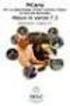 PiCarta Nieuw in versie 5.2 Inhoudsopgave 1 PICARTA ALGEMEEN 3 1.1 Beginscherm PiCarta 3 1.2 Sessie archief 3 1.3 Bevestiging De titel is aan uw archief toegevoegd 4 1.4 Privacy statement in PiCarta 4
PiCarta Nieuw in versie 5.2 Inhoudsopgave 1 PICARTA ALGEMEEN 3 1.1 Beginscherm PiCarta 3 1.2 Sessie archief 3 1.3 Bevestiging De titel is aan uw archief toegevoegd 4 1.4 Privacy statement in PiCarta 4
IBL-CIJFERS GII
 IBL-CIJFERS 2015 GII 16 010 Aan: GII Werkgroep Toegang en Documentlevering Van: OCLC Datum: 7 maart 2016 1 INHOUD... 1 INTRODUCTIE 3 2 INSTROOM VAN DE IBL AANVRAGEN 4 3 TOTAAL AANTAL INGEDIENDE IBL-AANVRAGEN
IBL-CIJFERS 2015 GII 16 010 Aan: GII Werkgroep Toegang en Documentlevering Van: OCLC Datum: 7 maart 2016 1 INHOUD... 1 INTRODUCTIE 3 2 INSTROOM VAN DE IBL AANVRAGEN 4 3 TOTAAL AANTAL INGEDIENDE IBL-AANVRAGEN
ACCEPETEREN RESERVERING
 E-mail Templates In i-reserve is het mogelijk gestandaardiseerde e-mails te verzenden. Het verzenden van dergelijke mails kan volledig worden geautomatiseerd: u maakt dan gebruik van zogenaamde automatische
E-mail Templates In i-reserve is het mogelijk gestandaardiseerde e-mails te verzenden. Het verzenden van dergelijke mails kan volledig worden geautomatiseerd: u maakt dan gebruik van zogenaamde automatische
AFO 142 Titel Aanwinsten Geschiedenis
 AFO 142 Titel Aanwinsten Geschiedenis 142.1 Inleiding Titel Aanwinsten Geschiedenis wordt gebruikt om toevoegingen en verwijderingen van bepaalde locaties door te geven aan een centrale catalogus instantie.
AFO 142 Titel Aanwinsten Geschiedenis 142.1 Inleiding Titel Aanwinsten Geschiedenis wordt gebruikt om toevoegingen en verwijderingen van bepaalde locaties door te geven aan een centrale catalogus instantie.
Koninklijke Bibliotheek. Aanvragen
 Koninklijke Bibliotheek Aanvragen Snelgids voor het verwerken van aanvragen Uitgegeven door de Koninklijke Bibliotheek in samenwerking met OCLC Ltd. 2015 Koninklijke Bibliotheek en OCLC Ltd. Dit document
Koninklijke Bibliotheek Aanvragen Snelgids voor het verwerken van aanvragen Uitgegeven door de Koninklijke Bibliotheek in samenwerking met OCLC Ltd. 2015 Koninklijke Bibliotheek en OCLC Ltd. Dit document
Bijlage Inlezen nieuwe tarieven per verzekeraar
 ! Bijlage inlezen nieuwe tarieven (vanaf 3.2) Bijlage Inlezen nieuwe tarieven per verzekeraar Scipio 3.303 biedt ondersteuning om gebruikers alle tarieven van de verschillende verzekeraars in één keer
! Bijlage inlezen nieuwe tarieven (vanaf 3.2) Bijlage Inlezen nieuwe tarieven per verzekeraar Scipio 3.303 biedt ondersteuning om gebruikers alle tarieven van de verschillende verzekeraars in één keer
Telefoon: +31(0)50 3183031 Fax: +31(0)50 3181656 E-mail: Groningen@mennens.nl
 Mennens Amsterdam BV Contactweg 40 1014 AN AMSTERDAM Postbus 8051 1005 AB AMSTERDAM Mennens Dongen BV Metaalstraat 5 5107 ND Dongen Postbus 260 5100 AG Dongen Mennens Groningen BV Duinkerkenstraat 33 9723
Mennens Amsterdam BV Contactweg 40 1014 AN AMSTERDAM Postbus 8051 1005 AB AMSTERDAM Mennens Dongen BV Metaalstraat 5 5107 ND Dongen Postbus 260 5100 AG Dongen Mennens Groningen BV Duinkerkenstraat 33 9723
AFO 616 Beheer links met andere systemen
 AFO 616 Beheer links met andere systemen 616.1 Inleiding Binnen deze AFO zijn diverse opties beschikbaar om parameters voor links met andere systemen (zoals SelfCheck, FacilityCards en beveiligingssystemen)
AFO 616 Beheer links met andere systemen 616.1 Inleiding Binnen deze AFO zijn diverse opties beschikbaar om parameters voor links met andere systemen (zoals SelfCheck, FacilityCards en beveiligingssystemen)
AFO 415 Bekijken / annuleren reserveringen
 AFO 415 Bekijken / annuleren reserveringen 415.1 Inleiding Deze AFO biedt u de volgende mogelijkheden: bekijken openstaande reserveringen van een lener nieuwe reservering invoeren (alleen voor lener die
AFO 415 Bekijken / annuleren reserveringen 415.1 Inleiding Deze AFO biedt u de volgende mogelijkheden: bekijken openstaande reserveringen van een lener nieuwe reservering invoeren (alleen voor lener die
Het ISD is voortdurend in ontwikkeling. Er zullen regelmatig uitbreidingen en/of wijzigingen zijn in de keuzemenu s.
 1. Het Internet Schooldossier (ISD) Het Internet Schooldossier (ISD) is een beveiligde website van de Inspectie van het Onderwijs waarlangs de onderwijsinstellingen gegevens met de Inspectie kunnen uitwisselen.
1. Het Internet Schooldossier (ISD) Het Internet Schooldossier (ISD) is een beveiligde website van de Inspectie van het Onderwijs waarlangs de onderwijsinstellingen gegevens met de Inspectie kunnen uitwisselen.
Aanmaningen in CASHWin
 (NB.) Gebruikers van CASH Financieel of CASH CompactPro kunnen kiezen uit twee mogelijkheden om aanmaningen te maken. In CASH Compact is alleen de 'handmatige' functie opgenomen. CASH beschikt over twee
(NB.) Gebruikers van CASH Financieel of CASH CompactPro kunnen kiezen uit twee mogelijkheden om aanmaningen te maken. In CASH Compact is alleen de 'handmatige' functie opgenomen. CASH beschikt over twee
HANDLEIDING FILE2 SHARER EPRO 5.0
 HANDLEIDING FILE2 SHARER EPRO 5.0 2 FILE2SHARE Verkenner handleiding versie 5.0 FILE2SHARE Repro 6.1 Plaatsen van documenten in de FILE2SHARE Repro map Voordat u een printopdracht kunt plaatsen moet u
HANDLEIDING FILE2 SHARER EPRO 5.0 2 FILE2SHARE Verkenner handleiding versie 5.0 FILE2SHARE Repro 6.1 Plaatsen van documenten in de FILE2SHARE Repro map Voordat u een printopdracht kunt plaatsen moet u
Handboek ZooEasy Online Contacten
 Handboek ZooEasy Online Contacten Datum: juni 2012 Versie: 1.04 Inhoudsopgave 1. ONDERHOUD CONTACTEN... 3 1.1. INLEIDING... 3 1.1.1. KOPPELING BASISTABELLEN... 3 1.1.2. KOPPELING ROLLEN EN AUTORISATIES...
Handboek ZooEasy Online Contacten Datum: juni 2012 Versie: 1.04 Inhoudsopgave 1. ONDERHOUD CONTACTEN... 3 1.1. INLEIDING... 3 1.1.1. KOPPELING BASISTABELLEN... 3 1.1.2. KOPPELING ROLLEN EN AUTORISATIES...
Handleiding Japanse puzzels
 Handleiding Japanse puzzels versie : 1.0 wijziging : 26-4-2010 Inhoud 1.Japanse puzzel...4 1.1.Speler...4 1.2.Kleur...4 1.3.Groep...4 1.4.Favoriet...4 1.5.Puzzel...4 1.6.Prima...5 1.7.Spel...5 1.8.Stap
Handleiding Japanse puzzels versie : 1.0 wijziging : 26-4-2010 Inhoud 1.Japanse puzzel...4 1.1.Speler...4 1.2.Kleur...4 1.3.Groep...4 1.4.Favoriet...4 1.5.Puzzel...4 1.6.Prima...5 1.7.Spel...5 1.8.Stap
Declareren. Stap 1 Openstaande behandelingen
 Declareren Stap 1 Openstaande behandelingen Bij het programma onderdeel Declaratie, Openstaande behandelingen (zorgverzekeraars) kunt u kijken welke welke behandelingen er nog niet gedeclareerd zijn. Druk
Declareren Stap 1 Openstaande behandelingen Bij het programma onderdeel Declaratie, Openstaande behandelingen (zorgverzekeraars) kunt u kijken welke welke behandelingen er nog niet gedeclareerd zijn. Druk
AFO 452 - Uitvoeren drukwerk
 AFO 452 - Uitvoeren drukwerk 452.1 Inleiding Met AFO 452 kunt u diverse soorten drukwerk printen die geproduceerd worden in de uitleenmodule. Het printen bestaat uit twee stappen: Aanmaken van het te printen
AFO 452 - Uitvoeren drukwerk 452.1 Inleiding Met AFO 452 kunt u diverse soorten drukwerk printen die geproduceerd worden in de uitleenmodule. Het printen bestaat uit twee stappen: Aanmaken van het te printen
Handleiding Gravity Forms
 Handleiding Gravity Forms Deze handleiding gaat in op het maken van formulieren via Gravity Forms binnen WordPress. Ter voorbeeld wordt een formulier gemaakt voor het inzenden van hulp vragen voor Gravity
Handleiding Gravity Forms Deze handleiding gaat in op het maken van formulieren via Gravity Forms binnen WordPress. Ter voorbeeld wordt een formulier gemaakt voor het inzenden van hulp vragen voor Gravity
AFO 423 Beheer exemplaren
 AFO 423 Beheer exemplaren 423.1 Inleiding AFO 423 stelt u in staat de status van een exemplaar te bekijken en een aantal gegevens bij het exemplaar te wijzigen. Gegevens die gewijzigd kunnen worden: er
AFO 423 Beheer exemplaren 423.1 Inleiding AFO 423 stelt u in staat de status van een exemplaar te bekijken en een aantal gegevens bij het exemplaar te wijzigen. Gegevens die gewijzigd kunnen worden: er
INVOEREN / WIJZIGEN DIVERSE LAY-OUTS
 INVOEREN / WIJZIGEN DIVERSE LAY-OUTS Met dit programma kunnen de lay-outs van de lijsten worden aangepast. Ga vanuit het hoofdmenu Þ ALGEMEEN Þ Invoeren / Wijzigen Diverse Lay-Outs, geef vervolgens ,
INVOEREN / WIJZIGEN DIVERSE LAY-OUTS Met dit programma kunnen de lay-outs van de lijsten worden aangepast. Ga vanuit het hoofdmenu Þ ALGEMEEN Þ Invoeren / Wijzigen Diverse Lay-Outs, geef vervolgens ,
Handleiding NarrowCasting
 Handleiding NarrowCasting http://portal.vebe-narrowcasting.nl september 2013 1 Inhoud Inloggen 3 Dia overzicht 4 Nieuwe dia toevoegen 5 Dia bewerken 9 Dia exporteren naar toonbankkaart 11 Presentatie exporteren
Handleiding NarrowCasting http://portal.vebe-narrowcasting.nl september 2013 1 Inhoud Inloggen 3 Dia overzicht 4 Nieuwe dia toevoegen 5 Dia bewerken 9 Dia exporteren naar toonbankkaart 11 Presentatie exporteren
Elektronisch factureren
 Elektronisch factureren Inleiding Elektronisch Factureren in RADAR is mogelijk vanaf versie 4.0. Deze module wordt niet standaard meegeleverd met de RADAR Update maar is te bestellen via de afdeling verkoop
Elektronisch factureren Inleiding Elektronisch Factureren in RADAR is mogelijk vanaf versie 4.0. Deze module wordt niet standaard meegeleverd met de RADAR Update maar is te bestellen via de afdeling verkoop
Handleiding helpdesk. Datum: 08-10-2014 Versie: 1.0 Auteur: Inge van Sark
 Datum: 08-10-2014 Versie: 1.0 Auteur: Inge van Sark Inhoudsopgave Inhoudsopgave... 2 1. Beheer helpdesk... 3 1.1. Settings... 3 1.2. Applicaties... 4 1.3. Prioriteiten... 5 1.4. Gebruik mailtemplates...
Datum: 08-10-2014 Versie: 1.0 Auteur: Inge van Sark Inhoudsopgave Inhoudsopgave... 2 1. Beheer helpdesk... 3 1.1. Settings... 3 1.2. Applicaties... 4 1.3. Prioriteiten... 5 1.4. Gebruik mailtemplates...
Website maker. Bezoek je domein om de Website maker in te stellen. De volgende melding zal zichtbaar zijn.
 Aan de slag met de Bezoek je domein om de in te stellen. De volgende melding zal zichtbaar zijn. Volg de url 'administratie paneel' om in te loggen en de vervolgens in te stellen. Als eerst krijg je de
Aan de slag met de Bezoek je domein om de in te stellen. De volgende melding zal zichtbaar zijn. Volg de url 'administratie paneel' om in te loggen en de vervolgens in te stellen. Als eerst krijg je de
Handleiding Official Portal
 SPORTLINK, MEER TIJD VOOR SPORT Handleiding Official Portal KNBSB DE HANDLEIDING In deze handleiding wordt u stap voor stap door de applicatie geleid. Aan de hand van afbeeldingen wordt elke handeling
SPORTLINK, MEER TIJD VOOR SPORT Handleiding Official Portal KNBSB DE HANDLEIDING In deze handleiding wordt u stap voor stap door de applicatie geleid. Aan de hand van afbeeldingen wordt elke handeling
Hoofdstuk 1. Beginnen en inloggen op Safe Site Certificaten Taal keuze Inloggen... 5
 Pagina 1 van 27 Inhoudsopgave Handleiding Safe Site Certificaten Portal Hoofdstuk 1. Beginnen en inloggen op Safe Site Certificaten... 3-1.1 Taal keuze... 4-1.2 Inloggen... 5 Hoofdstuk 2. Het Startscherm
Pagina 1 van 27 Inhoudsopgave Handleiding Safe Site Certificaten Portal Hoofdstuk 1. Beginnen en inloggen op Safe Site Certificaten... 3-1.1 Taal keuze... 4-1.2 Inloggen... 5 Hoofdstuk 2. Het Startscherm
Online aanvragen - Gebruikershandleiding. Online aanvragen Gebruikershandleiding
 Online aanvragen Gebruikershandleiding 01 / 11 Online aanvragen Gebruikershandleiding Inhoud Inloggen registreren Wachtwoord vergeten Mijn account Mijn account - Functies Het aanvraagformulier Het aanvraagformulier
Online aanvragen Gebruikershandleiding 01 / 11 Online aanvragen Gebruikershandleiding Inhoud Inloggen registreren Wachtwoord vergeten Mijn account Mijn account - Functies Het aanvraagformulier Het aanvraagformulier
Handleiding Mailing Wizard 18.0
 Handleiding Mailing Wizard 18.0 UNIT4 Accountancy B.V. Bastion 4 Postbus 755 3900 AT Veenendaal Telefoon algemeen: 0318-581600 Telefoon Servicedesk: 0318-581750 E-mail: servicedesk.accountancy@unit4.com
Handleiding Mailing Wizard 18.0 UNIT4 Accountancy B.V. Bastion 4 Postbus 755 3900 AT Veenendaal Telefoon algemeen: 0318-581600 Telefoon Servicedesk: 0318-581750 E-mail: servicedesk.accountancy@unit4.com
AFO 231 Registratie facturen
 AFO 231 Registratie facturen 231.1 Inleiding De factuurregistratie hangt nauw samen met de manier waarop het budgetbeheer uitgevoerd wordt. Wij raden dan ook aan de paragraaf over AFO 243 ( Budgetbeheer
AFO 231 Registratie facturen 231.1 Inleiding De factuurregistratie hangt nauw samen met de manier waarop het budgetbeheer uitgevoerd wordt. Wij raden dan ook aan de paragraaf over AFO 243 ( Budgetbeheer
Handleiding Enquêtemodule. Contents
 Handleiding Enquêtemodule Dit document dient als uitleg over de enquêtemodule. De enquêtemodule is een optionele module welke te bestellen is via Support Modules. Met de enquêtemodule krijgt de club de
Handleiding Enquêtemodule Dit document dient als uitleg over de enquêtemodule. De enquêtemodule is een optionele module welke te bestellen is via Support Modules. Met de enquêtemodule krijgt de club de
Gebruikersgids. UPS Factureringcentrum
 Gebruikersgids UPS Factureringcentrum 2015 United Parcel Service of America, Inc. UPS, het merk UPS en de kleur bruin zijn handelsmerken van United Parcel Service of America, Inc. Alle rechten voorbehouden.
Gebruikersgids UPS Factureringcentrum 2015 United Parcel Service of America, Inc. UPS, het merk UPS en de kleur bruin zijn handelsmerken van United Parcel Service of America, Inc. Alle rechten voorbehouden.
Instructie module Beheren bedrijfsgegevens e-certnl door exporteur
 Instructie module Beheren bedrijfsgegevens e-certnl door exporteur Inhoudsopgave: Startscherm e-certnl... 2 Beheren bedrijfsgegevens - Basisgegevens relatie... 3 Beheren bedrijfsgegevens - Export gegevens...
Instructie module Beheren bedrijfsgegevens e-certnl door exporteur Inhoudsopgave: Startscherm e-certnl... 2 Beheren bedrijfsgegevens - Basisgegevens relatie... 3 Beheren bedrijfsgegevens - Export gegevens...
Elektronisch verwijzen naar de GGZ met MIRA
 Elektronisch verwijzen naar de GGZ met MIRA NB. Volg de tekst van de handleiding. De afbeeldingen zijn illustratief. Voordat u een GGZ verwijsbrief als Edifact (MEDVRI) bericht kunt versturen moeten er
Elektronisch verwijzen naar de GGZ met MIRA NB. Volg de tekst van de handleiding. De afbeeldingen zijn illustratief. Voordat u een GGZ verwijsbrief als Edifact (MEDVRI) bericht kunt versturen moeten er
HRM-Reviews Reviews Handleiding voor PZ
 HRM-Reviews Reviews Handleiding voor PZ In deze uitgebreide handleiding vindt u instructies om met Reviews in the Cloud aan de slag te gaan. U kunt deze handleiding ook downloaden (PDF). TIP: De navigatie
HRM-Reviews Reviews Handleiding voor PZ In deze uitgebreide handleiding vindt u instructies om met Reviews in the Cloud aan de slag te gaan. U kunt deze handleiding ook downloaden (PDF). TIP: De navigatie
Instructie module Beheren bedrijfsgegevens Client Export door exporteur
 Instructie module Beheren bedrijfsgegevens Client Export door exporteur Inhoudsopgave Startscherm Client Export...2 Beheren bedrijfsgegevens - Basisgegevens relatie...3 Beheren bedrijfsgegevens - Export
Instructie module Beheren bedrijfsgegevens Client Export door exporteur Inhoudsopgave Startscherm Client Export...2 Beheren bedrijfsgegevens - Basisgegevens relatie...3 Beheren bedrijfsgegevens - Export
Rapportages instellen
 Versie 2.0 Introductie In Finchline is het mogelijk om over de ingestelde widgets (grafische weergaven) een rapportage te ontvangen en versturen in PDF of Excel. In deze handleiding komen alle opties,
Versie 2.0 Introductie In Finchline is het mogelijk om over de ingestelde widgets (grafische weergaven) een rapportage te ontvangen en versturen in PDF of Excel. In deze handleiding komen alle opties,
BAN PD Personeelsdiensten Van der Feltszpark 3 9401 HM Assen +31 (0) 59 23 30 990 www.banpd.nl info@banpd.nl. Handleiding Vacatures
 Handleiding Vacatures 1 Inhoudsopgave Inleiding...3 Aanmelden...3 Vacature toevoegen...4 Mijn Content...6 2 Inleiding Deze handleiding is bestemd voor de gebruikers die vacatures toevoegen en bewerken
Handleiding Vacatures 1 Inhoudsopgave Inleiding...3 Aanmelden...3 Vacature toevoegen...4 Mijn Content...6 2 Inleiding Deze handleiding is bestemd voor de gebruikers die vacatures toevoegen en bewerken
Ooievaarspas.nl. Handleiding voor aanbieders: beheeromgeving
 Ooievaarspas.nl Handleiding voor aanbieders: beheeromgeving Versie 1.4 29-04-2015 Inhoudsopgave 1. Inleiding 3 1.1 Voor u start 3 1.2 Verantwoordelijkheid 3 1.3 Vragen 3 2. Toegang 4 2.1 Inloggen 4 2.2
Ooievaarspas.nl Handleiding voor aanbieders: beheeromgeving Versie 1.4 29-04-2015 Inhoudsopgave 1. Inleiding 3 1.1 Voor u start 3 1.2 Verantwoordelijkheid 3 1.3 Vragen 3 2. Toegang 4 2.1 Inloggen 4 2.2
Factuur Lay-out / Factuur Template
 Factuur Lay-out / Factuur Template In i-reserve is het mogelijk facturen te verzenden. De facturen worden als pdf bijlage per e-mail naar de klant verzonden. In deze tutorial wordt beschreven hoe u een
Factuur Lay-out / Factuur Template In i-reserve is het mogelijk facturen te verzenden. De facturen worden als pdf bijlage per e-mail naar de klant verzonden. In deze tutorial wordt beschreven hoe u een
In het CMS is het mogelijk om formulieren aan te maken. Voorafgaand een belangrijke tip:
 FORMULIEREN In het CMS is het mogelijk om formulieren aan te maken. Voorafgaand een belangrijke tip: belangrijk Importeer formulierdata uit een CSV-bestand precies zoals verderop beschreven. 1. Gedrag
FORMULIEREN In het CMS is het mogelijk om formulieren aan te maken. Voorafgaand een belangrijke tip: belangrijk Importeer formulierdata uit een CSV-bestand precies zoals verderop beschreven. 1. Gedrag
Hunter CRM. POS Documentatie
 Hunter CRM POS Documentatie Overzicht 1. Hoofdmenu Kassa (p. 03) 2. Artikelen toevoegen (p. 05) 3. Aangepaste artikelen (p. 08) 4. Artikelen corrigeren (p. 09) 5. Betalingen (p. 10) 6. Nota afhandeling
Hunter CRM POS Documentatie Overzicht 1. Hoofdmenu Kassa (p. 03) 2. Artikelen toevoegen (p. 05) 3. Aangepaste artikelen (p. 08) 4. Artikelen corrigeren (p. 09) 5. Betalingen (p. 10) 6. Nota afhandeling
Digitaal planbord Handleiding beheer
 Digitaal planbord Handleiding beheer Inhoudsopgave Rollen en hun mogelijkheden...3 Medewerker...3 Beheerder...3 Uitleg van de mogelijkheden... 5 Activiteiten inzien... 5 Activiteit aanmaken...6 verwijderen
Digitaal planbord Handleiding beheer Inhoudsopgave Rollen en hun mogelijkheden...3 Medewerker...3 Beheerder...3 Uitleg van de mogelijkheden... 5 Activiteiten inzien... 5 Activiteit aanmaken...6 verwijderen
ABAB-Internetboekhouden. Handleiding uitbreidingsmodule: Aanmaningen
 ABAB-Internetboekhouden Handleiding uitbreidingsmodule: Aanmaningen 1. Inleiding..2 2. Selecteren van openstaande posten. 2 3. Genereren van aanmaningen.....4 4. Electronisch Aanmanen...5 1 1. Inleiding
ABAB-Internetboekhouden Handleiding uitbreidingsmodule: Aanmaningen 1. Inleiding..2 2. Selecteren van openstaande posten. 2 3. Genereren van aanmaningen.....4 4. Electronisch Aanmanen...5 1 1. Inleiding
Handleiding nieuwsbrief
 Polakkenweg 3 Postbus 12 9422 ZG Smilde Telefoon (0592) 42 02 00 Fax (0592) 41 58 43 Email post@fontijn.nl www.fontijn.nl Handleiding nieuwsbrief Om in het nieuwsbrief systeem te komen vult u het volgende
Polakkenweg 3 Postbus 12 9422 ZG Smilde Telefoon (0592) 42 02 00 Fax (0592) 41 58 43 Email post@fontijn.nl www.fontijn.nl Handleiding nieuwsbrief Om in het nieuwsbrief systeem te komen vult u het volgende
voor werkgevers Handleiding Benefits-Plaza
 Handleiding Benefits-Plaza voor werkgevers 1. Indienstmelding 2. Uitdienstmelding 3. Wijziging bestaande werknemer 4. Documenten toevoegen 5. Verzenden wijzingen 6. Samenstellen overzichten 7. Historie
Handleiding Benefits-Plaza voor werkgevers 1. Indienstmelding 2. Uitdienstmelding 3. Wijziging bestaande werknemer 4. Documenten toevoegen 5. Verzenden wijzingen 6. Samenstellen overzichten 7. Historie
HANDLEIDING FLEETCALCULATOR WWW.DUTCHLEASE.NL
 HANDLEIDING FLEETCALCULATOR WWW.DUTCHLEASE.NL Deze handleiding geeft een beschrijving van de mogelijkheden van de webcalculator. De volgorde van de onderwerpen is gelijk aan het proces dat wordt doorlopen
HANDLEIDING FLEETCALCULATOR WWW.DUTCHLEASE.NL Deze handleiding geeft een beschrijving van de mogelijkheden van de webcalculator. De volgorde van de onderwerpen is gelijk aan het proces dat wordt doorlopen
Handleiding OSIRIS Self Service. Schermen en procedures in OSIRIS voor docenten en studenten
 Schermen en procedures in OSIRIS voor docenten en studenten Onderhoud en versiebeheer Dit document is eigendom van de projectleider Implementatie Osiris Volg. Wijzigingen aan het document worden geïnitieerd
Schermen en procedures in OSIRIS voor docenten en studenten Onderhoud en versiebeheer Dit document is eigendom van de projectleider Implementatie Osiris Volg. Wijzigingen aan het document worden geïnitieerd
Hunter Retail (POS) Documentatie v1.1. Documentatie Hunter-Retail (POS) Handleiding 1.1
 Hunter Retail (POS) Documentatie v1.1 Documentatie Hunter-Retail (POS) Handleiding 1.1 1 Overzicht 1. Hoofdmenu Kassa (p. 03) 2. Artikelen toevoegen (p. 05) 3. Aangepaste artikelen (p. 08) 4. Artikelen
Hunter Retail (POS) Documentatie v1.1 Documentatie Hunter-Retail (POS) Handleiding 1.1 1 Overzicht 1. Hoofdmenu Kassa (p. 03) 2. Artikelen toevoegen (p. 05) 3. Aangepaste artikelen (p. 08) 4. Artikelen
Handleiding. Z factuur Archief
 Handleiding Z factuur Archief INHOUDSOPGAVE 1. DASHBOARD... 3 1.1. Inloggen... 3 Inloggegevens vergeten... 3 1.2. Mogelijkheden Dashboard... 3 Instellingen, Abonnement Info en Adressenboek... 3 Facturen
Handleiding Z factuur Archief INHOUDSOPGAVE 1. DASHBOARD... 3 1.1. Inloggen... 3 Inloggegevens vergeten... 3 1.2. Mogelijkheden Dashboard... 3 Instellingen, Abonnement Info en Adressenboek... 3 Facturen
Elbo Technology BV Versie 1.1 Juni 2012. Gebruikershandleiding PassanSoft
 Versie 1.1 Juni 2012 Gebruikershandleiding PassanSoft Versie 1.1 Juni 2012 2 Inhoud: Opstart scherm PassanSoft... 1 Het hoofdmenu van PassanSoft wordt geopend... 4 Verklaring extra knoppen weergegeven
Versie 1.1 Juni 2012 Gebruikershandleiding PassanSoft Versie 1.1 Juni 2012 2 Inhoud: Opstart scherm PassanSoft... 1 Het hoofdmenu van PassanSoft wordt geopend... 4 Verklaring extra knoppen weergegeven
Zorgmail handleiding. Inhoud
 Inhoud 1. Beginnen met Zorgmail pag. 2 2. Het instellen van Zorgmail pag. 2 3. Het gebruik van Zorgmail m.b.t. Artsen pag. 3 4. Het aanpassen van de lay-out van Zorgmail pag. 4 5. Werken met Zorgmail pag.
Inhoud 1. Beginnen met Zorgmail pag. 2 2. Het instellen van Zorgmail pag. 2 3. Het gebruik van Zorgmail m.b.t. Artsen pag. 3 4. Het aanpassen van de lay-out van Zorgmail pag. 4 5. Werken met Zorgmail pag.
INHOUDSOPGAVE. 0 Inhoudsopgave
 Handleiding Copyright Kred it B.V. Eindhoven Niets uit deze publicatie mag worden verveelvoudigd en/of openbaar gemaakt door middel van druk, fotokopie, microfilm, geluidsband, elektronisch of op welke
Handleiding Copyright Kred it B.V. Eindhoven Niets uit deze publicatie mag worden verveelvoudigd en/of openbaar gemaakt door middel van druk, fotokopie, microfilm, geluidsband, elektronisch of op welke
Gebruikers Handleiding voor instellingen die gebruik maken van. Nabij Patiënt Testen. Met web applicatie Tropaz 2.0
 Bladnr : 1/16 Gebruikers Handleiding voor instellingen die gebruik maken van Nabij Patiënt Testen Met web applicatie Tropaz 2.0 Trombosedienst Leiden Poortgebouw Rijnsburgerweg 10 2333 AA Leiden Telefoon:
Bladnr : 1/16 Gebruikers Handleiding voor instellingen die gebruik maken van Nabij Patiënt Testen Met web applicatie Tropaz 2.0 Trombosedienst Leiden Poortgebouw Rijnsburgerweg 10 2333 AA Leiden Telefoon:
Digi Dossier - Aanmaken en koppelen scans concept_software
 In deze handleiding wordt uitgelegd op welke wijze: - het digitale dossier te benaderen is; - het digitale dosier is ingedeeld; - hoe gescande bescheiden gekoppeld kunnen worden aan een - persoon - object
In deze handleiding wordt uitgelegd op welke wijze: - het digitale dossier te benaderen is; - het digitale dosier is ingedeeld; - hoe gescande bescheiden gekoppeld kunnen worden aan een - persoon - object
Voordat u gebruik kunt maken van ZorgMail in Intramed, zijn een aantal instellingen nodig:
 Hoofdstuk 1 ZorgMail instellen en gebruiken Via Intramed en de applicatie ZorgMail van E-novation Lifeline, kunt u elektronisch en beveiligd gegevens uitwisselen met andere zorgverleners. Dit gaat via
Hoofdstuk 1 ZorgMail instellen en gebruiken Via Intramed en de applicatie ZorgMail van E-novation Lifeline, kunt u elektronisch en beveiligd gegevens uitwisselen met andere zorgverleners. Dit gaat via
HANDLEIDING POSTSTUKREGISTRATIE
 HANDLEIDING POSTSTUKREGISTRATIE Versie 3-04/10/2005 Dit document is de handleiding voor de poststukregistratie e2e nv pagina 1/20 1 Index 1 INDEX... 2 2 ROLLEN... 3 3 VERWERKER... 4 3.1 OVERZICHT... 4
HANDLEIDING POSTSTUKREGISTRATIE Versie 3-04/10/2005 Dit document is de handleiding voor de poststukregistratie e2e nv pagina 1/20 1 Index 1 INDEX... 2 2 ROLLEN... 3 3 VERWERKER... 4 3.1 OVERZICHT... 4
Handleiding (Verzender Ontvanger)
 Handleiding (Verzender Ontvanger) Anachron B.V. Steven Nijholt & Maarten Wiggers 28-02-2014 Version: 1.1 Status: Released Inhoud 1. Over dit document... 3 1.1 List of changes... 3 1.2 Scope... 3 2. Registratie...
Handleiding (Verzender Ontvanger) Anachron B.V. Steven Nijholt & Maarten Wiggers 28-02-2014 Version: 1.1 Status: Released Inhoud 1. Over dit document... 3 1.1 List of changes... 3 1.2 Scope... 3 2. Registratie...
8.1.1 Aanmaken van een nieuwsbrieflijst voor een nieuwsbrief
 8. Nieuwsmanagement Doormiddel van het nieuwsmanagement onderdeel kunt u uw klanten op de hoogte houden van het laatste nieuws, de nieuwste producten of de beste aanbiedingen. U kunt dit in de webshop
8. Nieuwsmanagement Doormiddel van het nieuwsmanagement onderdeel kunt u uw klanten op de hoogte houden van het laatste nieuws, de nieuwste producten of de beste aanbiedingen. U kunt dit in de webshop
Contents Documentatie Arbitrage... 1 Het menu... 2 Bulk Email... 3 Planning... 3 Cursisten... 7 Scheidsrechters... 7 Teams... 13 Planning teams...
 Documentatie Arbitrage Deze handleiding geeft houvast voor het gebruik van LISA ter ondersteuning van de arbitrage/scheidsrechterscommissie. In LISA is de autorisatie arbitrage nodig om gebruik te kunnen
Documentatie Arbitrage Deze handleiding geeft houvast voor het gebruik van LISA ter ondersteuning van de arbitrage/scheidsrechterscommissie. In LISA is de autorisatie arbitrage nodig om gebruik te kunnen
HANDLEIDING CERVIX MODULE MIRA 2011
 HANDLEIDING CERVIX MODULE MIRA 2011 1 Selecteren cervix oproep Met behulp van de functie Selecteren cervix oproep kunt u de selectiemethode ten behoeve van de cervixoproep aangeven. Hierbij staan u drie
HANDLEIDING CERVIX MODULE MIRA 2011 1 Selecteren cervix oproep Met behulp van de functie Selecteren cervix oproep kunt u de selectiemethode ten behoeve van de cervixoproep aangeven. Hierbij staan u drie
HANDLEIDING FRIREC. Versie 1.2.2
 HANDLEIDING FRIREC Versie 1.2.2 Handleiding Frirec voor Windows receptuurprogramma Gefeliciteerd met de aanschaf van FRIREC. Het Programma FRIREC FRIREC is een programma dat speciaal is ontwikkeld voor
HANDLEIDING FRIREC Versie 1.2.2 Handleiding Frirec voor Windows receptuurprogramma Gefeliciteerd met de aanschaf van FRIREC. Het Programma FRIREC FRIREC is een programma dat speciaal is ontwikkeld voor
Meetinstrumenten Inhoudsopgave:
 Meetinstrumenten Inhoudsopgave: Openen van de meetinstrumenten 2 Selecteren meetinstrumenten voor een patiënt /cliënt 4 Meetinstrument naar de patiënt / cliënt sturen 6 Inlezen meetresultaten 10 Bekijken
Meetinstrumenten Inhoudsopgave: Openen van de meetinstrumenten 2 Selecteren meetinstrumenten voor een patiënt /cliënt 4 Meetinstrument naar de patiënt / cliënt sturen 6 Inlezen meetresultaten 10 Bekijken
Opzetten object - overzicht
 Opzetten object - overzicht In deze tutorial wordt in grote stappen aangegeven wat er voor nodig is om een volledig nieuw product op te zetten in i-reserve. De stappen zijn onderverdeeld in zes stukken,
Opzetten object - overzicht In deze tutorial wordt in grote stappen aangegeven wat er voor nodig is om een volledig nieuw product op te zetten in i-reserve. De stappen zijn onderverdeeld in zes stukken,
Inleiding... 3. Het e-mailadres... 3. Hoe werkt e-mail?... 3. Je emailadres registreren... 4. Aanmelden bij Outlook... 7. Schermonderdelen...
 E-MAIL INHOUD Inleiding... 3 Het e-mailadres... 3 Hoe werkt e-mail?... 3 Je emailadres registreren... 4 Aanmelden bij Outlook... 7 Schermonderdelen... 8 Mailen... 10 Een mail lezen... 10 Een mail versturen...
E-MAIL INHOUD Inleiding... 3 Het e-mailadres... 3 Hoe werkt e-mail?... 3 Je emailadres registreren... 4 Aanmelden bij Outlook... 7 Schermonderdelen... 8 Mailen... 10 Een mail lezen... 10 Een mail versturen...
Importeren externe urenmutaties
 Importeren externe urenmutaties Bijgewerkt tot en met versie 10.7 build 20160111 Copyright 2016 INNOLAN B.V. Alle rechten zijn gereserveerd. Reproductie, geheel of gedeeltelijk, zonder schriftelijke toestemming
Importeren externe urenmutaties Bijgewerkt tot en met versie 10.7 build 20160111 Copyright 2016 INNOLAN B.V. Alle rechten zijn gereserveerd. Reproductie, geheel of gedeeltelijk, zonder schriftelijke toestemming
HANDLEIDING Content Management Systeem de Fertilizer 4
 HANDLEIDING Content Management Systeem de Fertilizer 4 1 INHOUDSOPGAVE 1. INLEIDING 3 2. BEHEER 5 2.1 Site structuur 6 2.2 Afdelingen 7 2.3 Beheerders 8 2.3.1 Rechten 9 2.3.1.1 Rechten Beheer 9 3. INSTELLINGEN
HANDLEIDING Content Management Systeem de Fertilizer 4 1 INHOUDSOPGAVE 1. INLEIDING 3 2. BEHEER 5 2.1 Site structuur 6 2.2 Afdelingen 7 2.3 Beheerders 8 2.3.1 Rechten 9 2.3.1.1 Rechten Beheer 9 3. INSTELLINGEN
Handleiding Herinnering en Mailing
 Handleiding Herinnering en Mailing Animana B.V. [Pick the date] Animana B.V. Inhoudsopgave 1 Herinneringen...3 1.1 Herinnering koppelen aan een product...3 1.2 Instellen van herinnering via patiëntdossier...3
Handleiding Herinnering en Mailing Animana B.V. [Pick the date] Animana B.V. Inhoudsopgave 1 Herinneringen...3 1.1 Herinnering koppelen aan een product...3 1.2 Instellen van herinnering via patiëntdossier...3
Berichtenbox. Auteur : Rakesh Poeran Datum : 19 mei 2015 Versie : 2014.5 Documentnaam : Berichtenbox
 Berichtenbox Auteur : Rakesh Poeran Datum : 19 mei 2015 Versie : 2014.5 Documentnaam : Berichtenbox Inhoud 1. Inleiding 3 2. Inloggen op de berichtenbox 4 3. Lay-out van de berichtenbox 6 3.1 Linker menu
Berichtenbox Auteur : Rakesh Poeran Datum : 19 mei 2015 Versie : 2014.5 Documentnaam : Berichtenbox Inhoud 1. Inleiding 3 2. Inloggen op de berichtenbox 4 3. Lay-out van de berichtenbox 6 3.1 Linker menu
AFO 126 - Printen plaatskenmerk-etiketten
 AFO 126 - Printen plaatskenmerk-etiketten 126.1 Inleiding Met AFO 126 regelt u het printen van plaatskenmerk-etiketten. U kunt met deze AFO ook de printformaten definiëren waarmee u wilt printen. U kunt
AFO 126 - Printen plaatskenmerk-etiketten 126.1 Inleiding Met AFO 126 regelt u het printen van plaatskenmerk-etiketten. U kunt met deze AFO ook de printformaten definiëren waarmee u wilt printen. U kunt
HANDLEIDING Q3600 Webshop
 HANDLEIDING Q3600 Webshop Pag.: 1 Inhoudsopgave Inleiding...3 Beheer...4 Webshop artikelgroepen beheren...4 Hoofd artikelgroep toevoegen...6 Sub artikelgroep toevoegen...7 Artikelgroep verwijderen...8
HANDLEIDING Q3600 Webshop Pag.: 1 Inhoudsopgave Inleiding...3 Beheer...4 Webshop artikelgroepen beheren...4 Hoofd artikelgroep toevoegen...6 Sub artikelgroep toevoegen...7 Artikelgroep verwijderen...8
Handleiding Pincode en Chauffeur Beheer BP PLUS Tankpas
 Handleiding Pincode en Chauffeur beheer v1.0 Handleiding Pincode en Chauffeur Beheer BP PLUS Tankpas Veiligheid staat bij BP zeer hoog in het vaandel. Niet alleen waar dat de veiligheid van onze klanten
Handleiding Pincode en Chauffeur beheer v1.0 Handleiding Pincode en Chauffeur Beheer BP PLUS Tankpas Veiligheid staat bij BP zeer hoog in het vaandel. Niet alleen waar dat de veiligheid van onze klanten
Handleiding jaarrapportage ACT MicroHIS 8.5 en X
 Hieronder wordt de selectie van de vier vragen van de jaarrapportage behandeld. Bij versie 8.5 zien de schermen er iets anders uit dan de illustraties in dit document. De handleiding is wel toe te passen
Hieronder wordt de selectie van de vier vragen van de jaarrapportage behandeld. Bij versie 8.5 zien de schermen er iets anders uit dan de illustraties in dit document. De handleiding is wel toe te passen
Onderwijstools 2.0, Kennisnet
 Onderwijstools 2.0, Kennisnet Gebruikershandleiding Kennisnet. Leren vernieuwen. Stichting Kennisnet Paletsingel 32 T 0800 321 22 33 2718 NT Zoetermeer M info@kennisnet.nl Postbus 778 I kennisnet.nl 2700
Onderwijstools 2.0, Kennisnet Gebruikershandleiding Kennisnet. Leren vernieuwen. Stichting Kennisnet Paletsingel 32 T 0800 321 22 33 2718 NT Zoetermeer M info@kennisnet.nl Postbus 778 I kennisnet.nl 2700
Welke NAW-gegevens kunt u via de data export in de uitstroommonitor plaatsen?
 Handleiding data-export uit magister naar de uitstroommonitor Met behulp van deze handleiding informeren we u over de wijze waarop u gebruik kunt maken van een zogenaamde data-export uit Magister naar
Handleiding data-export uit magister naar de uitstroommonitor Met behulp van deze handleiding informeren we u over de wijze waarop u gebruik kunt maken van een zogenaamde data-export uit Magister naar
THOMAS ONLINE TIPS & TRICKS
 THOMAS ONLINE TIPS & TRICKS 1. Keuze navigatietaal van de website 2. Aanloggen 3. Wachtwoord wijzigen 4. Wachtwoord vergeten 5. Een PPA uitnodiging sturen naar een kandidaat 6. Een PPA rapport creëren
THOMAS ONLINE TIPS & TRICKS 1. Keuze navigatietaal van de website 2. Aanloggen 3. Wachtwoord wijzigen 4. Wachtwoord vergeten 5. Een PPA uitnodiging sturen naar een kandidaat 6. Een PPA rapport creëren
Instructie aanmaken Vrije overzichten
 ESIS webbased Instructie aanmaken Vrije overzichten Versie december 2009 Rovict B.V. Postbus 388 3765 GC Soest T 035 6036080 F 035 6036081 Inhoudsopgave Vrije overzichten...3 1. Beheer Vrije overzichten...4
ESIS webbased Instructie aanmaken Vrije overzichten Versie december 2009 Rovict B.V. Postbus 388 3765 GC Soest T 035 6036080 F 035 6036081 Inhoudsopgave Vrije overzichten...3 1. Beheer Vrije overzichten...4
Werkinstructie CareAssist Internet Urenregistratie
 6a Werkinstructie CareAssist Internet Urenregistratie Datum Juni 2012 V3.0 Inhoudsopgave 1. Naar CareAssist internet urenregistratie 3 1.1 Toegang tot CareAssist internet urenregistratie 3 1.2 Toevoegen
6a Werkinstructie CareAssist Internet Urenregistratie Datum Juni 2012 V3.0 Inhoudsopgave 1. Naar CareAssist internet urenregistratie 3 1.1 Toegang tot CareAssist internet urenregistratie 3 1.2 Toevoegen
Gebruik Self-service applicatie
 Gebruik Self-service applicatie Algemene informatie Met de applicatie Self-service heeft u de mogelijkheid om zelf diverse beheertaken uit te voeren voor uw relatie. Aan de hand van o.a. de hoeveelheid
Gebruik Self-service applicatie Algemene informatie Met de applicatie Self-service heeft u de mogelijkheid om zelf diverse beheertaken uit te voeren voor uw relatie. Aan de hand van o.a. de hoeveelheid
Skool Remote Backup. 2010 Skool BV Build 3.0.0
 Alle rechten voorbehouden. Deze uitgave mag voor eigen gebruik vermenigvuldigd worden in originele vorm. Het is niet toegestaan op eniger wijze wijzigingen aan te brengen in het document of layout zonder
Alle rechten voorbehouden. Deze uitgave mag voor eigen gebruik vermenigvuldigd worden in originele vorm. Het is niet toegestaan op eniger wijze wijzigingen aan te brengen in het document of layout zonder
Handleiding Factureren 7x24
 Handleiding Factureren 7x24 HOME Met Factureren 7x24 kunt u online u facturen samenstellen en inboeken. U kunt de facturen printen en per post versturen, maar u kunt ze ook automatisch e-mailen, of elektronisch
Handleiding Factureren 7x24 HOME Met Factureren 7x24 kunt u online u facturen samenstellen en inboeken. U kunt de facturen printen en per post versturen, maar u kunt ze ook automatisch e-mailen, of elektronisch
RIE Vragenlijst Editor
 Handleiding RIE Vragenlijst Editor Versie 1.0 Datum: 29 oktober 2015 IT&Care B.V. Inhoudsopgave 1. INLEIDING EN VERANTWOORDING... 3 2. OVERZICHT RIE VRAGENLIJSTEN... 4 3. AANMAKEN VAN EEN NIEUWE VRAGENLIJST...
Handleiding RIE Vragenlijst Editor Versie 1.0 Datum: 29 oktober 2015 IT&Care B.V. Inhoudsopgave 1. INLEIDING EN VERANTWOORDING... 3 2. OVERZICHT RIE VRAGENLIJSTEN... 4 3. AANMAKEN VAN EEN NIEUWE VRAGENLIJST...
Handleiding Wordpress
 Handleiding Wordpress Inhoudsopgave 1. Inloggen 2. Berichten en Pagina s 3. Afbeeldingen en video s 4. Weblinks 1. Inloggen 1.1 Inloggen bij Wordpress We starten met het inloggen op je WordPress gebaseerde
Handleiding Wordpress Inhoudsopgave 1. Inloggen 2. Berichten en Pagina s 3. Afbeeldingen en video s 4. Weblinks 1. Inloggen 1.1 Inloggen bij Wordpress We starten met het inloggen op je WordPress gebaseerde
Vervanging BAPI-certificaten
 Vervanging BAPI-certificaten Inhoudsopgave Deel I: Registratie bij KPN en aanvraag BAPI-certificaten...1 Deel II: Vervangen CA-certificaten en BelastingdienstE certificaat...5 1. Vervangen CA-certificaten...5
Vervanging BAPI-certificaten Inhoudsopgave Deel I: Registratie bij KPN en aanvraag BAPI-certificaten...1 Deel II: Vervangen CA-certificaten en BelastingdienstE certificaat...5 1. Vervangen CA-certificaten...5
Gebruikshandleiding. Downloadsite van de Rabo OmniKassa
 Gebruikshandleiding Downloadsite van de Rabo OmniKassa Inhoud 1. INLEIDING... 3 2. TOEGANGSBEHEER... 4 2.1 INLOGPAGINA... 4 2.2 WIJZIGEN WACHTWOORD BIJ EERSTE MAAL INLOGGEN... 5 2.3 WACHTWOORD VERGETEN
Gebruikshandleiding Downloadsite van de Rabo OmniKassa Inhoud 1. INLEIDING... 3 2. TOEGANGSBEHEER... 4 2.1 INLOGPAGINA... 4 2.2 WIJZIGEN WACHTWOORD BIJ EERSTE MAAL INLOGGEN... 5 2.3 WACHTWOORD VERGETEN
Proef/Wedstrijd beheer - 1
 Proef/Wedstrijd beheer Zodra een proef of wedstrijd is goedgekeurd en open is gesteld kunt u de inschrijvingen en uitslagen beheren via het proef/wedstrijd menu op My ORWEJA De gebruikte gegevens in deze
Proef/Wedstrijd beheer Zodra een proef of wedstrijd is goedgekeurd en open is gesteld kunt u de inschrijvingen en uitslagen beheren via het proef/wedstrijd menu op My ORWEJA De gebruikte gegevens in deze
1 1: Algemene informatie
 0 INHOUDSOPGAVE 1. Algemene informatie 2. Leerlingen-programma 3. Docenten-programma Algemene setup toetsen Overzicht uitleningen Producten Toets en Resultaten Barcodes 0-1 1 1: Algemene informatie Met
0 INHOUDSOPGAVE 1. Algemene informatie 2. Leerlingen-programma 3. Docenten-programma Algemene setup toetsen Overzicht uitleningen Producten Toets en Resultaten Barcodes 0-1 1 1: Algemene informatie Met
HANDLEIDING DIGITAAL COLLECTE SYSTEEM (DCS)
 HANDLEIDING DIGITAAL COLLECTE SYSTEEM (DCS) Fonds verstandelijk gehandicapten Mei 2015 Inhoudsopgave HOE KOM IK IN HET SYSTEEM?... - 3 - UITLEG PER FUNCTIE... - 4 - Algemeen - 4 - Home - 4 - Plaatselijke
HANDLEIDING DIGITAAL COLLECTE SYSTEEM (DCS) Fonds verstandelijk gehandicapten Mei 2015 Inhoudsopgave HOE KOM IK IN HET SYSTEEM?... - 3 - UITLEG PER FUNCTIE... - 4 - Algemeen - 4 - Home - 4 - Plaatselijke
Documentatie voor update HOPwin 8.00
 Documentatie voor update HOPwin 8.00 I. Programma-instellingen... 3 1. Kantoorgegevens... 3 2. Instellingen knoppenbalk... 3 2.1 Een knop toevoegen... 4 2.2 Een spatie toevoegen... 4 2.3 Een knop/spatie
Documentatie voor update HOPwin 8.00 I. Programma-instellingen... 3 1. Kantoorgegevens... 3 2. Instellingen knoppenbalk... 3 2.1 Een knop toevoegen... 4 2.2 Een spatie toevoegen... 4 2.3 Een knop/spatie
Handleiding. Serviceportal. Versie 1.3 Datum 07-10-14
 Handleiding Serviceportal Versie 1.3 Datum 07-10-14 Inhoud 1 Inloggen... 3 2 Transportdocumenten... 4 2.1 Zoeken naar documenten... 4 2.2 Downloaden van alle documenten op factuurnummer... 6 2.3 Order
Handleiding Serviceportal Versie 1.3 Datum 07-10-14 Inhoud 1 Inloggen... 3 2 Transportdocumenten... 4 2.1 Zoeken naar documenten... 4 2.2 Downloaden van alle documenten op factuurnummer... 6 2.3 Order
